Как обрезать песню онлайн с телефона и на компьютере бесплатно: обзор сервисов
Если раньше сервисы для обработки музыки были не доступны в онлайне, и любителям оригинальных музыкальных композиций приходилось скачивать их за определённую плату, то сейчас к услугам владельцев смартфонов бесплатные программы, поддерживающие сотни форматов и обладающие разнообразными дополнительными функциями, которыми можно воспользоваться, имея выход в интернет.
Обрезать песню онлайн — 10 бесплатных сервисов
Современный уровень развития технологий позволяет даже неопытному пользователю обрезать песню онлайн, позволяя таким образом создавать рингтон мобильного телефона или мелодию для утреннего будильника.
Audio Cutter
Одно из самых популярных приложений для обрезки понравившегося трека — Audio Cutter (mp3cut.ru). Программа не требует установки на компьютер: достаточно загрузить файл в окне браузера, обрезать его до нужно размера, сохранить в требуемом формате и скачать в нужную папку. Вся процедура выполняется несколькими кликами мыши, а интуитивно понятный и дружелюбный интерфейс доступен даже начинающему пользователю специализированного софта.
Вся процедура выполняется несколькими кликами мыши, а интуитивно понятный и дружелюбный интерфейс доступен даже начинающему пользователю специализированного софта.
Одна из особенностей создания рингтонов для мобильных устройств — плавный набор силы звука в начале и постепенное затухание в конце. Подобная опция предусмотрена в этом сервисе, как и другая, полезная для владельцев iPhone: обрезка до 40 секунд и сохранение в формате m4r, после чего трек доступен для загрузки через iTunes.
К преимуществам сервиса можно дополнительно отнести следующие возможности:
- распознавание трёх сотен форматов с постоянным расширением перечня;
- извлечение звуковой дорожки из видео для сохранения отрывка саундтрека или клипа;
- удаление файлов после закрытия окна программы гарантирует безопасность и конфиденциальность;
- версия Pro позволяет работать с несколькими отрывками или вырезать несколько фрагментов из одного трека.
Vocal Remover
Vocal Remover (vocalremover. ru) специализируется не только на обрезке песен, создании рингтонов или вырезанию фрагментов аудиофайлов. Возможности сервиса позволяют также:
ru) специализируется не только на обрезке песен, создании рингтонов или вырезанию фрагментов аудиофайлов. Возможности сервиса позволяют также:
- извлечь и устранить вокал, оставив только музыку — полезная опция для создателей минусовок, любителей караоке и пр.;
- записать любимую песню в своём исполнении под фонограмму с последующим добавлением эффектов и регулировкой параметров звучания;
- изменить тональность или темп звучания — актуальная опция для участников самодеятельных коллективов, исполняющих песни под фонограмму;
- записать собственный голос на встроенный в браузер диктофон с последующим сохранением в удобном формате и наложением эффектов;
- настроить гитару по встроенному тюнеру — достаточно настроить струны таким образом, чтобы при извлечении звуков зелёная линия на экране монитора располагалась строго по центру;
- конвертировать из mp3 в wav или ogg и обратно.
Рингтоша
Забавное название следующего сервиса в обзоре — Рингтоша (ringtosha. ru) – не отражается на его функциональности. Простой и удобный интерфейс позволяет провести следующие операции с аудиофайлом:
ru) – не отражается на его функциональности. Простой и удобный интерфейс позволяет провести следующие операции с аудиофайлом:
- загрузить файл;
- выделить нужный фрагмент маркерами или кнопками точной настройки;
- задать формат для сохранения;
- обрезать необходимый интервал;
- создать рингтон для мобильного телефона;
- создать мелодию для будильника.
Особенность этого сервиса от рассмотренных выше заключается во времени хранения пользовательских файлов. Если в первых двух они удаляются с сервера сразу же после закрытия окна программы, то в Рингтоше максимальный срок хранения на сервере составляет один час.
Ringer
Сервис Ringer (ringer.org) специализируется на создании коротких мелодичных фрагментов — рингтонов. Его функционал позволяет загружать аудиофайлы шести популярных форматов и сохранять их в m4r для iPhone или mp3 для других телефонов. Интерфейс интуитивно понятен начинающему пользователю, а все операции осуществляются непосредственно в браузере:
Интерфейс интуитивно понятен начинающему пользователю, а все операции осуществляются непосредственно в браузере:
- Загрузка файла.
- Выбор фрагмента для обрезки.
- Задание формата сохранения результата.
- Создание рингтона.
- Выгрузка результата.
Как и все браузерные версии, сервис бесплатен, а загруженные пользователем файлы удаляются с серверов спустя час после завершения работы. Помимо этого, интерфейс программы мультиязычен и может быть отображён, кроме русского, ещё на 14 европейских и азиатских языках.
MP3cut.foxcom
Онлайн-программа MP3cut.foxcom (mp3cut.foxcom.su) для нарезки музыки на сайте поддерживает порядка 13 популярных форматов аудиофайлов, что позволяет использовать её не только для фрагментирования музыки, но и в качестве конвертера. Среди дополнительных возможностей утилиты можно отметить следующие особенности:
- опция усиления и затухания звука — для создания мелодичных рингтонов без резких звуковых перепадов;
- опция увеличения громкости — актуальна при создании мелодии для будильника или мобильного телефона;
- выбор точности границ обрезки до миллисекунд;
- неоднократная обрезка одного файла — его не потребуется загружать несколько раз, одна загрузка позволяет нарезать несколько разных фрагментов и выбрать лучший;
- отсутствие ограничений по размеру загружаемого файла.

Алгоритм действий в этой онлайн-программе следующий:
- Клик по кнопке «Загрузить» открывает окно выбора композиции в любом из поддерживаемых сервисом форматов.
- Выбор интервала предусмотрены с помощью курсора в виде ножниц.
- Клик по кнопке «Обрезать» открывает окно сохранения результата, где можно задать имя нарезки и выбрать путь сохранения рингтона.
Inettools.net
Ресурс Inettools.net обладает следующими оригинальными чертами перед десктопными версиями или аналогичными онлайн-сервисами:
- нет необходимости устанавливать исполняемый файл, съедающий память и снижающий работоспособность компьютера;
- возможность прослушивания результата до его скачивания;
- упрощённый интерфейс избавлен от лишних опций;
- функциональные кнопки для активации последующих шагов алгоритма выполнены с учётом требований юзабилити;
- программа обрезки музыки доступна в любом современном браузере;
- предусмотрено несколько форматов для сохранения результата.

Для экономии времени разработчики ресурса рекомендуют сохранить его в закладках, чтобы функционал сервиса всегда был под рукой.
Tools.diktorov
Специализированный ресурс Tools.diktorov (tools.diktorov.net) предоставляет в распоряжение пользователя онлайн-инструмент, возможности которого сопоставимы с функциональностью звукорежиссёрского софта:
- редактирование в режиме реального времени с возможностью отмены нескольких последних шагов;
- приём и обработка всех существующих аудиоформатов с получением на выходе файла wav отличного качества;
- отсутствие платы за использование и ограничений по количеству и размеру загружаемых песен;
- интерфейс монтажной панели доступен для понимания пользователю без технических навыков;
- фрагменты можно увеличивать, уменьшать, точно подгонять под заданный хронометраж и пр.;
- весь процесс редактирования занимает не больше пяти минут.
С загруженным в поле редактирования файлом можно производить следующие манипуляции: удалить фрагмент, копировать интервал, вставить нужный отрывок, обеспечить плавность вступления или затухания, нормализовать звучание и т. д. При необходимости изменения конечного формата файла можно воспользоваться аудиоконвертером, представленном на соседней вкладке сайта.
д. При необходимости изменения конечного формата файла можно воспользоваться аудиоконвертером, представленном на соседней вкладке сайта.
SoundCut
Сервис SoundCut (soundcut.info), как и большинство онлайн-ресурсов для обрезки музыки, позволяет загружать файлы из разных директорий:
- хранилища компьютера;
- Google Диск;
- Dropbox.
К услугам пользователей стандартный функционал, свойственный аналогичным программам:
- вырезка необходимого фрагмента;
- установка длительности плавного нарастания силы звука и последующего затухания в конечных точках трека;
- изменение скорости проигрывания композиции;
- сохранение получившегося рингтона.
Для владельцев iPhone предусмотрен отдельный раздел сайта, учитывающий специфику создания звонков и мелодий для этих девайсов, например, особый формат аудиофайлов на выходе. Здесь же на сайте можно не только обрезать музыку, но и нарезать трек на несколько отрезков, а затем склеить их между собой в случайном порядке или разбавив фрагментами из другой песни.
Audiorez
Ещё одна популярная площадка для обрезки музыки в режиме реального времени — Audiorez (audiorez.ru). Окно загрузки способно принять звуковой файл любого формата, а на выходе доступно только два варианта — mp3 для Android и m4r для iPhone. Простой алгоритм «загрузи — выбери — обрежь» обладает своими нюансами:
- треки для загрузки можно перетаскивать мышкой или активировать опцию «Откройте файл»;
- выбор нужного фрагмента осуществляют с помощью зелёных маркеров;
- до обрезки выделенный фрагмент доступен для прослушивания, а маркеры при этом остаются активными и их можно перемещать для наилучшего результата;
- активация опции «Обрезать» приведёт не только к выполнению соответствующей функции, но и откроет окно предварительного прослушивания;
- перед сохранением предусмотрена возможность выбора формата итогового результата.
МР3 резак
Это один из разделов портала mobilmusic. ru, посвящённого мобильным телефонам: музыке, анимации, картинкам, темам, обоям и пр. Очень простой интерфейс лишён каких бы то ни было дополнительных настроек: всё просто и понятно даже для тех, кто впервые решился на подобный эксперимент — создать собственный рингтон для мобильного телефона. Да и сам алгоритм действий прост: загрузка исходного трека размером не больше 16 мегабайт, обрезка нужного фрагмента, скачивание готовой композиции на компьютер или телефон.
ru, посвящённого мобильным телефонам: музыке, анимации, картинкам, темам, обоям и пр. Очень простой интерфейс лишён каких бы то ни было дополнительных настроек: всё просто и понятно даже для тех, кто впервые решился на подобный эксперимент — создать собственный рингтон для мобильного телефона. Да и сам алгоритм действий прост: загрузка исходного трека размером не больше 16 мегабайт, обрезка нужного фрагмента, скачивание готовой композиции на компьютер или телефон.
Особенностями этого сервиса являются следующие ограничения и возможности:
- загрузка исходных композиций осуществляется только с жёсткого диска;
- предусмотрен ещё один движок, который выставляется по центру желаемого фрагмента, а только потом приступают к расстановке крайних точек начала и конца отрывка;
- увеличить точность крайних точек позволяют кнопки точного позиционирования;
- вырезка осуществляется после предварительного прослушивания результата.

Таким образом, для обрезки музыкальных файлов с целью создания уникальных рингтонов существует достаточное количество онлайн-сервисов. В числе их преимуществ:
- доступ в режиме реального времени;
- возможность использования непосредственно на мобильном устройстве;
- отсутствие платы за использование и необходимости проходить процедуру регистрации;
- встроенные конвертеры для создания рингтонов на iPhone;
- простой и понятный интерфейс.
Главный недостаток — зависимость скорости обработки и загрузки от параметров интернет-соединения. В случае отсутствия доступа к сети совершение операции становится невозможным.
Оцените статью: Поделитесь с друзьями!Как обрезать песню онлайн с телефона и на компьютере бесплатно: обзор сервисов
В данном материале мы приведем сервисы, позволяющие обрезать песню онлайн и соединить части. Множеству пользователей наверняка в определенный момент хотелось сделать рингтон из фрагмента песни. Любителям музыки известны композиции с чрезмерно долгим проигрышем, или фрагментами, которые хотелось бы исключить.
Любителям музыки известны композиции с чрезмерно долгим проигрышем, или фрагментами, которые хотелось бы исключить.
Сделать это можно без установки объемных программ. Подобные возможности доступны онлайн. Прежде чем использовать один из приведенных ниже сервисов, рекомендуем уточнить формат аудиофайла, который необходимо обработать.
Как быстро обрезать песню с MP3Cut на компьютере
Перейти
MP3Cut – это сервис обрезки аудио различных форматов, среди которых:
В общей сложности сервис умеет работать более чем с тремя сотнями форматов. Кроме того, что MP3Cut позволяет бесплатно обрезать песню онлайн с телефона, с его помощью можно извлечь звуковую дорожку из видеоматериалов. Сервис обрабатывает файлы, полученные с жесткого диска ПК, Dropbox, Google Drive либо доступные по ссылке на разнообразные ресурсы.
Загрузив файлы можно увидеть шкалу для указания начальной и конечной точки необходимого аудиофрагмента. Чтобы выделить необходимую часть достаточно переместить специальные указатели. Кроме того, сервис имеет особые фильтры, позволяющие снизить или увеличить уровень громкости. Обрезанные аудиофайлы вы можете сохранить в облачном хранилище, либо скачать на компьютер.
Кроме того, сервис имеет особые фильтры, позволяющие снизить или увеличить уровень громкости. Обрезанные аудиофайлы вы можете сохранить в облачном хранилище, либо скачать на компьютер.
Отдельно следует сказать о функции создания рингтонов для смартфонов iPhone. Сервис позволяет вырезать из нескольких композиций отдельные фрагменты, а затем объединить их в единую аудиодорожку. Для работы этого ресурса может потребоваться Flash Player последней версии.
Audio Trimmer обрезает с телефона и компьютера
Перейти
Audio Trimmer позволяет обрезать песню онлайн с телефона, но ее размер не должен превышать 50 МБ.
Поддерживаются следующие форматы файлов:
- Aif
- Flac
- Amr
- Aac
- m4a
- m4r
- ogg
- wma
- wav
- mp3
Сервис отличается минимализмом. Нам достаточно загрузить трек, с этого момента он начинает воспроизводиться, а нам остается обозначить точки «старта» и «финиша».
Audiorez — только флеш
Перейти
Audiorez – это простой редактор, позволяющий обрезать часть песни онлайн очень быстро и сохранить результат на жесткий диск компьютера или носитель смартфона. При помощи этого ресурса можно создавать и рингтоны.
Сайт имеет подробную видеоинструкцию, которая рассказывает о его возможностях. При этом пользоваться им можно и без ознакомления с этим пособием, поскольку его интерфейс интуитивно понятен.
Сайт умеет работать со множеством аудиоформатов. Создатели говорят о поддержке всех существующих форматов, проверить это утверждение на практике сложно, но с наиболее распространёнными сервис действительно взаимодействует без труда. По умолчанию фрагмент композиции после обрезки сохраняется в файл MP3
При загрузке песни на сайт, автоматически определяется данные о ней:
- формат;
- название;
- длина;
- исполнитель.

Рингтоша
Перейти
Если вы решили обрезать песню онлайн с помощью сервиса «Рингтоша», следует помнить, что он хранит не более часа загруженные данные.
Две основные возможности этого сайта:
- Создание рингтонов;
- Получение мелодий для будильника.
Итак, загружаем необходимый файл, указываем начальную и конечную точку необходимого фрагмента, выбираем формат: для iPhone подойдет M4R, MP3 для прочих смартфонов. Остается лишь воспользоваться функцией «Обрезать» и сохранить результат.
Рингтон мейкер
Перейти
Ringtonemaker позволяет без труда обрезать и соединить песню онлайн. Поддерживает множество аудиоформатов, среди которых:
- WMA
- WAV
- OGG
- MP3
- M4A
- FLAC
- AAC
Работает сервис по знакомому алгоритму: загружаем файл, он отображается на специальной шкале, указываем начальную и конечную точку интересующего нас фрагмента. Результат можно сохранить, как в привычный MP3, так и в подходящий для iPhone M4R.
SoundCut
Перейти
SoundCut – это сервис, избавленный от всех лишних функций. Он подходит для скоростной обрезки аудиоматериалов. Дизайн предельно лаконичен
Реализована поддержка распространенных аудиоформатов:
- AIFF
- AAC
- OGG
- WAV
- iPhone Rington
- MP3
Файлы для обработки можно загрузить с жесткого диска и областных хранилищ: Dropbox, Google Drive. Реализован звуковой эффект плавного затухания и нарастания громкости, идеально подходит для создания рингтонов.
Vocal Remover
Перейти
Vocal Remover – это сервис с большим количеством разнообразных возможностей. Он позволяет вырезать вокал, располагает функцией караоке, дает возможность подобрать темп и тональность. Также к вашим услугам аудио-конвертер, тюнер для гитары и диктофон. Все это доступно онлайн.
Музыку здесь можно обрезать в нескольких форматах:
«Старт» и «финиш» необходимого музыкального фрагмента следует указать на специальной временной шкале. Сервис позволяет «изготовить» рингтон для мобильного телефона. Поддерживаются различные битрейты: 320 kbps, 256 kbps, 192 kbps, 128 kbps.
Сервис позволяет «изготовить» рингтон для мобильного телефона. Поддерживаются различные битрейты: 320 kbps, 256 kbps, 192 kbps, 128 kbps.
Ringer
Основная функция сервиса Ringer – создание рингтонов. Сайт поддерживает работу с шестью популярными аудиоформатами. Результат можно сохранить в mp3 или m4r. Ресурс получил интуитивно понятный интерфейс и управляется непосредственно из обозревателя интернета.
Порядок действий:
- Обозначаем необходимый фрагмент.
- Сохраняем результат.
- Создаем рингтон.
- Загружаем результат на жесткий диск.
Все функции сервиса предоставляются бесплатно, но добавленные на сайт файлы удаляться с сервиса через час после того, как мы завершим обработку. Кроме русского сайт поддерживает еще 14 языков.
MP3cut.foxcom
Перейти

У сервиса есть несколько особенностей:
- Чтобы получить рингтон без звуковых перепадов предусмотрена функция затухания и усиления звука.
- Чтобы создать мелодию будильника подойдет функция увеличения громкости.
- Границы необходимого фрагмента для обрезки можно установить с точностью до миллисекунд.
- Один файл можно обрезать несколько раз, без необходимости его загружать повторно, это позволит выбрать лучший фрагмент.
- Поддерживаются файлы практически любого размера.
Использовать сервис начинаем с нажатия кнопки «Загрузить». В возникшем окне выбираем композицию для обработки. Установить необходимый интервал позволяет курсор, имеющий форму ножниц. Нажимаем «Обрезать», в возникшем окне задаем имя для создаваемого фрагмента и указываем путь для его сохранения.
Inettools.net
Перейти
Сайт Inettools.net также позволяет разделить песню на фрагменты и обладает несколькими особенностями.
Основные из них:
- Обработка происходит онлайн, что экономит память и не требует повышенной работоспособности от персонального компьютера.

- Результат можно послушать предварительно, для этого его не требуется скачивать.
- Интерфейс не имеет лишних функций.
- Функциональные кнопки отличаются особым удобством.
- Использовать функцию обрезки аудиофайла можно из любого браузера, обновленного до актуальной версии.
- Полученный результат можно сохранить в различных форматах.
Чтобы регулярно возвращаться к сервису, достаточно поместить его в закладки браузера.
Tools.diktorov
Перейти
Сервис Tools.diktorov – это масштабный онлайн-инструмент с возможностями, которые можно сравнить с профессиональным программным обеспечением для звукорежиссеров.
Особенности:
- Редактирование музыкального фрагмента в реальном времени.
- Возможность возврата на несколько шагов назад.
- Обработка большей части существующих форматов звуковых файлов.
- Сохранение результата в высококачественный wav.
- Все функции предоставляются бесплатно.

- Отсутствие ограничений по количеству или размеру файлов, загружаемых для обработки.
- В интерфейсе можно разобраться, не обладая дополнительным техническими навыками.
- Фрагменты легко подогнать под определенный хронометраж, уменьшать или увеличивать.
- На редактирование потребуется всего несколько минут.
Добавленный в поле редактирования аудиофайл вы можете обрабатывать различным образом: нормализовать звучание, обеспечить плавность затухания или вступления, вставить определенный фрагмент, копировать интервал, удалить отрывок. На отдельной вкладке ресурса имеет аудиоконвертер, позволяющий изменить формат обработанного звукового файла.
МР3 резак
Перейти
МР3 резак – это раздел сайта mobilmusic.ru, который посвящен смартфонам: обоям, темам, анимации, картинкам и музыке. Простой внешний вид ресурса избавлен от лишних настроек.
Даже человек, который впервые решил попробовать сделать рингтон для телефона, легко разберется с управлением. Алгоритм действий таков: загружаем исходных аудифайл, размер которого не превышает 16 мб, обрезаем необходимый фрагмент, скачиванием результат преобразования на телефон или компьютер.
Алгоритм действий таков: загружаем исходных аудифайл, размер которого не превышает 16 мб, обрезаем необходимый фрагмент, скачиванием результат преобразования на телефон или компьютер.
Особенности сервиса:
- Добавить исходный звуковой файл на сайт можно только с жесткого диска компьютера.
- Сервис определят середину аудиодорожки, после чего можно указать начало и конец необходимого отрезка.
- Кнопки точного позиционирования позволяют указать крайние точки с предельной эффективностью.
- Прежде чем вырезать выбранный фрагмент, его можно предварительно прослушать.
Для обрезки музыкальных файлов и создания рингтонов существует большое число сервисов, в комментариях вы можете поделиться собственным опытом работы с такими ресурсами, а также назвать сайты, о которых мы не упомянули в материале.
Как обрезать музыку
Под редакцией
20 Февраля 2020
Часто бывает нужно быстро обрезать аудиофайл: например, чтобы поставить популярную мелодию на рингтон. Существует множество способов это сделать. Один из наиболее простых и удобных – воспользоваться Видеоредактором Плюс от Movavi. Несмотря на то, что программа является видеоредактором, в ней есть все необходимые функции для редактирования аудио. С этой программой вы можете сделать музыкальную нарезку, создать попурри из новинок эстрады и многое другое. Видеоредактор Плюс поддерживает множество современных форматов аудио: MP3, WMA, WAV, AAC и другие.
Существует множество способов это сделать. Один из наиболее простых и удобных – воспользоваться Видеоредактором Плюс от Movavi. Несмотря на то, что программа является видеоредактором, в ней есть все необходимые функции для редактирования аудио. С этой программой вы можете сделать музыкальную нарезку, создать попурри из новинок эстрады и многое другое. Видеоредактор Плюс поддерживает множество современных форматов аудио: MP3, WMA, WAV, AAC и другие.
С помощью нашего простого приложения для обрезки MP3-файлов и аудио в других форматах вы за считанные минуты сможете обрезать мелодию, чтобы поставить ее на звонок для телефона, или соединить части разных песен для танца или театральной постановки.
Чтобы узнать, как обрезать песню на компьютере, скачайте Видеоредактор Плюс от Movavi для Windows или Mac прямо сейчас и следуйте нашему пошаговому руководству.
Скачать бесплатно Скачать бесплатно
Установите программу для нарезки музыки
Чтобы установить программу на русском языке, запустите дистрибутив. Следуйте инструкциям на экране. По завершении инсталляции Видеоредактор Плюс запускается автоматически.
Следуйте инструкциям на экране. По завершении инсталляции Видеоредактор Плюс запускается автоматически.
Добавьте файлы
После запуска программы выберите Новый проект. Далее нажмите кнопку Добавить файлы и выберите аудиофайлы, которые вы хотите разрезать, или просто перетащите их из папки в рабочую область. Добавленное аудио появится на Аудиотреке.
Приступите к резке музыки
Чтобы нарезать музыку, установите красный маркер на аудиозаписи в то место, в котором нужно ее разрезать, и нажмите кнопку с изображением ножниц на панели инструментов, как показано на рисунке. Удалите ненужный кусок: выделите его, затем либо кликните по нему правой кнопкой мыши и выберите пункт Удалить из контекстного меню, либо воспользуйтесь клавишей Delete. Разрежьте музыку на нужное количество фрагментов и удалите все лишние части. Чтобы соединить полученные фрагменты, сдвиньте их к началу аудиодорожки и расположите вплотную друг к другу.
Сохраните аудио
Нажмите кнопку Сохранить, кликните по вкладке Сохранение аудио и укажите подходящий аудиоформат, название файла и место его расположения. Затем нажмите Старт. Подождите, пока программа произведет экспорт проекта в аудиофайл.
Затем нажмите Старт. Подождите, пока программа произведет экспорт проекта в аудиофайл.
Вы можете прослушать фрагмент песни на компьютере или установить его на рингтон для телефона. Теперь вы знаете, как нарезать музыку с помощью нашего Видеоредактора Плюс всего за несколько минут!
В программе можно не только резать, но и склеивать аудиофайлы. Чтобы соединить разные композиции в один файл, добавьте на вторую аудиодорожку еще одну мелодию, разрежьте музыку на необходимое количество частей и свободно перемещайте отрывки по аудиодорожкам и между ними. Расположите нужные части аудиофайлов на одной дорожке. Не забудьте удалить лишние фрагменты. В результате вы получите новую уникальную композицию из любимых песен, которую сможете записать на диск или флешку и использовать, например, для постановки танца на свадьбе или для детского утренника.
Другие полезные инструкции
Как соединить две песниКак записать видео с веб-камерыКак записать фильм на дискИ многое другое
Остались вопросы?
Посетите Центр поддержкиПосмотрите видеоинструкции
Привет! Сегодня я покажу вам как обрезать любую песню на своём телефоне. Вы можете обрезать музыку, делать рингтоны и сразу устанавливать их на свой телефон в качестве звонка. Всё очень просто! Смотрите далее!
Вы можете обрезать музыку, делать рингтоны и сразу устанавливать их на свой телефон в качестве звонка. Всё очень просто! Смотрите далее!
На своём смартфоне откройте сайт Google Play.
Через поиск вверху найдите приложение MP3-резак и установите его на свой телефон.
Разрешите приложению доступ к вашему телефону.
После того как приложение установится, откройте его.
Далее, на главной странице приложения нажмите на функцию Вырезать аудио.
Далее, вам нужно выбрать песню, которую вы хотите обрезать. В списке будут отображаться все песни, которые имеются на вашем телефоне. Нажмите по названию композиции.
Далее, у вас откроется страница обрезки музыки. Внизу страницы, слева и справа, будут два поля Начало и Конец. Укажите время (в секундах) начала и конца песни и нажмите вверху справа на галочку.
Обратите внимание! Время нужно указывать только в секундах! Пример: песня состоит из 3 минут. В редакторе она будет длительностью 180 секунд. Если вы хотите сделать начало песни с 1,5 минут, вам нужно в поле «Начало» указать 90.
В редакторе она будет длительностью 180 секунд. Если вы хотите сделать начало песни с 1,5 минут, вам нужно в поле «Начало» указать 90.
Далее, в открывшемся окне вы можете сразу установить данную мелодию на сигнал звонка или уведомления. Нажмите Сохранить.
Далее, откроется ещё одно уведомление. Нажмите Закрыть.
Всё! Обрезанная песня появится в списке всех треков!
Всё готово! Вот так просто и быстро вы можете обрезать любую песню на своём телефоне!
— Как скачать музыку бесплатно на телефон андроид.
Используемые источники:
- https://smartbobr.ru/poleznosti/obrezat-pesnyu/
- https://www.movavi.ru/support/how-to/how-to-cut-music.html
- https://wdfiles.ru/blog/kak-obrezat-pesnyu-onlayn-s-telefona-android-besplatno.html
5 эффективных методов вырезания и объединения песен онлайн без какой-либо оплаты
Как отредактировать и скомбинировать песню самостоятельно? Если вы хотите создать несколько простых песен для TikTok или YouTube, как лучше всего бесплатно вырезать и объединять песни в Интернете? Если вам нужны базовые функции для обрезки и объединения, вы можете принять во внимание 4 онлайн-редактора музыки.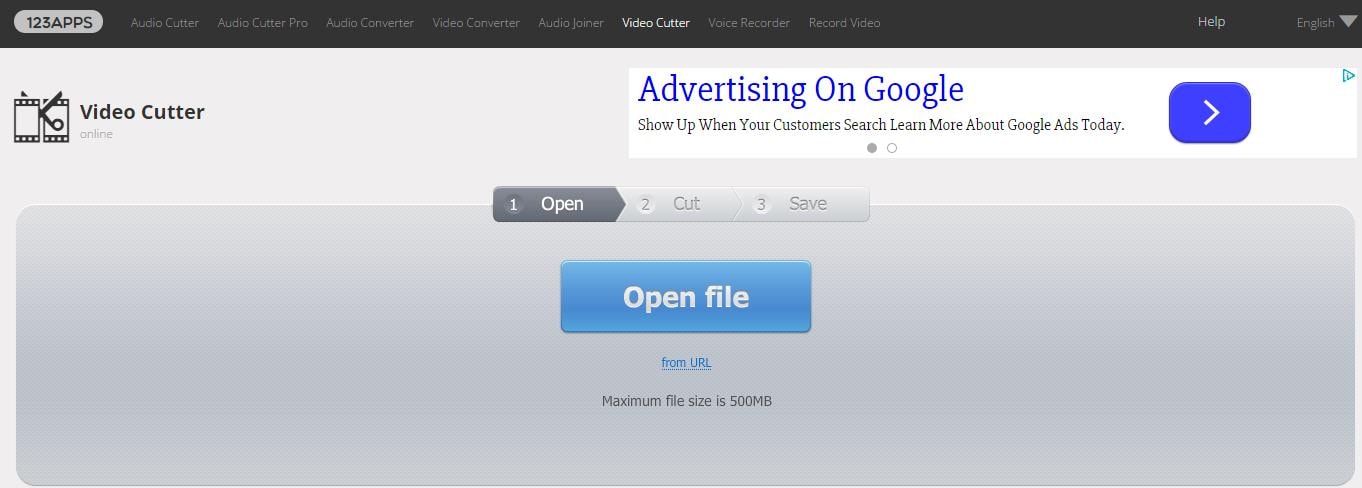 Чтобы обрезать нужные части и объединить аудиоклипы в песню, вам нужно выбрать профессиональный музыкальный редактор для вырезания и объединения музыкальных файлов на ПК и Mac. Просто узнайте подробности о программах и выберите желаемую в соответствии с вашими требованиями.
Чтобы обрезать нужные части и объединить аудиоклипы в песню, вам нужно выбрать профессиональный музыкальный редактор для вырезания и объединения музыкальных файлов на ПК и Mac. Просто узнайте подробности о программах и выберите желаемую в соответствии с вашими требованиями.
Вырезать и объединять песни онлайн
Часть 1: 4 лучших способа бесплатно вырезать и объединять песни в Интернете
Top 1: MP3Cutter — простой способ вырезать и объединять песни в Интернете
MP3Cutter может вырезать лишние части ваших песен в формате MP3. Он также объединяет разные музыкальные файлы в один с основными функциями. Кроме того, вы также можете настроить качество звука и размер звука, когда вы бесплатно вырезаете и объединяете песни онлайн.
Плюсы:
1. Вырезайте и объединяйте музыку онлайн для разных аудиоформатов.
2. Объедините аудиофайлы с эффектами нарастания и затухания.
3. 100% бесплатно без загрузки и установки какого-либо программного обеспечения.
4. Автоматически удаляет все ваши аудиофайлы через 24 часа в целях безопасности.
Минусы:
1. Пользовательский интерфейс немного старомоден.
Top 2: VEED — вырезать и объединить песни с разных каналов в Интернете
ВИДЕТЬ это еще один инструмент для нарезки песен онлайн и слияние без регистрации. Он может объединять песни, записи, звуковые эффекты и многое другое. Одна из лучших частей музыкальный редактор заключается в том, что вы можете накладывать звуковые дорожки так, чтобы песни воспроизводились одновременно.
Плюсы:
1. Позволяет вырезать и микшировать несколько файлов песен онлайн вместе.
2. Сделайте звук чистым и чистым с помощью функции Clean Audio.
3. Добавьте несколько звуковых дорожек и объедините их, чтобы создать новые песни.
4. Предоставьте удобную временную шкалу для вырезания, обрезки, выбора времени начала и т. Д.
Минусы:
1. Некоторые расширенные функции можно использовать не бесплатно.
Top 3: Audio Trimmer — вырезать и объединять песни в Интернете на устройствах
Если вы ищете онлайн-резак песен и слияние на планшетах и мобильных телефонах, Аудио триммер предоставляет широкий спектр популярных музыкальных форматов, таких как MP3, M4A, OGG и другие. Кроме того, некоторые отличные функции, которые позволяют сделай отличные рингтоны на вашем смартфоне с вашим собственным творчеством.
Плюсы:
1. Совместимость со многими музыкальными форматами, включая MP3.
2. Предложите эффекты нарастания / затухания для оптимизации мелодии звонка.
3. Удалите загруженные музыкальные файлы через два часа автоматически.
4. Совершенно бесплатно с чистым и интуитивно понятным пользовательским интерфейсом.
Минусы:
1. Меньше специальных функций по сравнению с другими музыкальными редакторами.
Top 4: Audio Joiner
Аудио Столяр это последняя, но не менее важная программа для вырезания и объединения песен онлайн. Он поддерживает более 300 аудиоформатов, что упрощает и ускоряет работу. Более того, он позволяет вам настроить определенный интервал воспроизведения для каждой дорожки с помощью синих ползунков. И вы можете просто перемещать их с помощью мыши или клавиш со стрелками.
Плюсы:
1. Предоставьте функции регулировки интервала, чтобы усилить эффект редактирования.
2. Не будет ограничений на количество треков, к которым вы присоединитесь.
3. Объединяйте песни, чтобы они могли перетекать одна в другую с помощью функции кроссфейда.
4. Это одноразовое приложение с пошаговыми инструкциями.
Минусы:
1. Существуют ограничения на размер файла и количество операций в день.
2. Некоторые навороченные функции заряжены.
Часть 2: Лучшая онлайн-альтернатива для вырезания и объединения музыкальных файлов
Большинство музыкальных онлайн-редакторов имеют ограничение по размеру, особенно когда вам нужно объединить песни из разных источников. Более того, когда вам нужно легко объединить аудиофайлы, добавить фотографии к аудиофайлам или даже улучшить качество звука, AnyMP4 Video Converter Ultimate это лучший способ вырезать и комбинировать песни. Если вам нужно просто обрезать и объединить песни или создать отличную музыку, это музыкальный редактор, который вы никогда не должны пропустить. Вы также можете настроить аудиокодек, отрегулировать частоту кадров и другие параметры.
- 1. Вырезайте и объединяйте большинство аудиоформатов, таких как MP3, WAV, WMA и т. Д.
- 2. Примените музыкальные фильтры, такие как воспроизведение петли, постепенное появление, исчезновение и другие.
- 3. Выберите добавление фоновой музыки и добавьте музыку по умолчанию для темы.
- 4. Настройте аудиокодек, канал, битрейт, частоту кадров и другие параметры.
Шаг 1. Запустите программу на вашем компьютере. Щелкните значок конвертер меню и выберите Добавить файлы кнопку, чтобы импортировать музыкальные файлы в программу. Конечно, вы также можете перетаскивать аудиофайлы, чтобы вырезать и объединить песни в соответствии с вашими требованиями.
Шаг 2. Когда вам нужно обрезать аудиофайл, вы можете щелкнуть Порез , чтобы выбрать время начала и окончания песни. Конечно, вы также можете перетащить машинку для стрижки или ввести время напрямую. Затем нажмите кнопку Добавить сегмент кнопку, чтобы добавить текущий клип в список.
Шаг 3. Если вам нужно вырезать песни и объединить их в отличное музыкальное произведение, вы можете перейти на MV меню и нажмите Добавить кнопку, чтобы импортировать песни. Затем вы можете изменить порядок объединения аудиофайлов или выбрать Отделка значок, чтобы вырезать нужную часть.
Шаг 4. Направляйтесь к Настройки возможность сохранить исходную звуковую дорожку, добавить музыку по умолчанию для темы или выбрать добавление новой фоновой музыки. Это также позволяет вам постепенно увеличивать / уменьшать звуковые файлы, регулировать громкость и даже задерживать звуковые файлы при вырезании и объединении песен.
Шаг 5. Просто послушайте музыкальный файл в программе. Затем вы можете щелкнуть Экспортировать кнопку, чтобы сохранить обрезанные или объединенные песни. Существуют различные варианты именования выходных файлов, выбора папки назначения и включения ускорения графического процессора.
Часть 3: Часто задаваемые вопросы о вырезании и объединении песен в Интернете
1. Можно ли вырезать и объединить песни с ютуба онлайн?
Да. Когда вам нужно объединить и обрезать музыкальные файлы с YouTube, вам лучше заранее загрузить файлы с YouTube. После этого вы можете обрезать нужные части или объединить загруженные аудиоклипы с помощью музыкальных онлайн-редакторов, упомянутых выше.
2. Есть ли способ объединить плейлист YouTube для песен?
Перейдите в Библиотека меню и выберите Плейлисты вариант. Затем выберите YT MUSIC и коснитесь трех вертикальных точек списка воспроизведения, который хотите объединить. После этого выберите Добавить в плейлист в открывшемся меню, чтобы выбрать список воспроизведения, который вы хотите объединить.
3. Какое слияние аудио лучше всего на iPad?
Если вы хотите обрезать и объединить музыкальные файлы на iPad или телефоне Android, вы можете использовать Garage Band для объединения аудиофайлов. Просто коснитесь заголовка аудиодорожки, чтобы выбрать нужную песню, снова коснитесь заголовка дорожки и коснитесь идти возможность слить музыку.
Заключение
В статье рассказывается о 4 лучших методах вырезания и объединения песен в Интернете. Когда вам нужно вырезать, обрезать и объединить ваши любимые музыкальные файлы с YouTube или других потоковых сайтов, вы можете узнать больше о функциях, чтобы выбрать нужный. Если вы хотите отредактировать музыку, применить специальный фильтр и многое другое, Video Converter Ultimate — это универсальный метод, который вы никогда не должны пропустить.
Как обрезать песню на Андроид телефоне в 2021 году
Довольно часто у пользователей возникают ситуации, когда системные рингтоны категорически не устраивают и хочется установить на звонок любимую мелодию, или же просто понравился конкретный отрывок композиции. И возникает сопутствующий вопрос: как обрезать песню на Андроид телефоне просто и быстро, и какие способы для этого существуют.
Зачем это может понадобиться
Самый банальный случай – это установка какой-то части песни на звук будильника, уведомления или вызова. Например, вам понравился только припев, а по умолчанию звуковой сигнал идет с первой секунды. Но это не проблема, ведь любой трек можно обрезать: или онлайн, или с помощью специальных программ.
Другой вариант – вы просто хотите сохранить себе на устройство отрезок музыки, к рингтону это не имеет никакого значения. Здесь также помогут сторонние инструменты. Обратите внимание, что большинство приложений создает именно мелодию на звонок, но можно и просто загрузить ее в смартфон. Как именно – читаем далее.
Как обрезать песню онлайн с телефона Андроид
Самый простой вариант – это онлайн-сервисы, работающие, как правило, по бесплатной и удобной схеме. Вам не нужно скачивать дополнительные программы и тем самым занимать место на устройстве.
Конечно, использовать веб-версии страниц, предназначенных изначально для ПК, неудобно на сравнительно небольших экранах телефонов. Для этого выбирайте адаптированные ресурсы с пометкой «m.» в адресе.
Сервис №1: Ringer.org
Отличный сервис, без проблем справляющийся с основной функцией: обрезка треков для создания собственного рингтона. Отличается поддержкой практически всех известных форматов: MP3, AAC, WAV, OGG и т. д. А вот конвертировать, увы, можно только в два разрешения: MP3 и M4R.
Сначала загружаем необходимую мелодию с помощью одноименной оранжевой кнопки, далее опускаемся вниз и, используя маркеры, определяем начало и конец композиции.
- Загружаем мелодию
- Определяем отрезок мелодии
Как только все необходимые параметры выставлены, кликаем «Сделать рингтон». Спустя несколько секунд должно появиться мини-окно, уведомляющее об успешном окончании процедуры. Осталось только скачать полученный трек.
- Создаем мелодию
- Скачиваем мелодию
Сервис №2: Ringtosha
Аналогичный сервис, работающий по такой же схеме. Единственное отличие – более понятный и гибкий интерфейс. Подходит и для продукции Apple. Нам опять требуется выбрать музыку, загрузить ее на сервис, оформить отрезок и скачать.
- Главная страница сервиса
- Скачивание полученного трека
Сервис №3: Mp3cut
А вот это уже совершенно другой веб-сайт, предлагающий расширенные функции за счет замысловатого интерфейса. Давайте же выясним, что умеет данная площадка:
- Стандартная обрезка песни. Самая базовая опция, которая может вырезать из любого трека, например, только припев или куплет.
- Аудио-конвертер. Изменяет формат мелодии. Вам необходим трек в расширении m4a, но он имеет самый банальный mp3? Не проблема, это изменяется в пару кликов. Более того, доступен выбор качества: эконом (весит приблизительно 64 kbps), стандартное (128 kbps), хорошее (192 kbps), лучшее (320 kbps).
- Соединение песен. Дает возможность объединить две совершенно разные мелодии в одну общую композицию с плавным переходом и затуханием.
- Также имеются инструменты для работы с видео: соединение и конвертирование.
Процесс самой обрезки максимально прост, вот только требует новейшего плагина. Если версия устаревшая – ничего не получится + часто сайт не загружается с российского и украинского адреса, нужно VPN-соединение.
Еще к недостаткам следует отнести размер страницы, рассчитанный сугубо на компьютеры, ноутбуки или хотя бы планшеты. А вот на телефонах придется увеличивать конкретные участки сайта, поскольку мелкий шрифт просто нереально разобрать.
- Главная страница
- Сайт на обновленном плагине
Как обрезать мелодию на Андроид через приложение
Есть еще другой способ для обрезки песни на Android-устройстве – специальные программы, которые скачиваются с различных источников (чаще всего это Google Play). В чем же их преимущества перед онлайн-сервисами?
Приложение №1: RingDroid
Великолепная утилита с незамысловатым названием, которая до банальности проста в использовании, но может похвастаться хорошим базовым функционалом. Обрезка проводится с помощью маркеров, нужно только задать минуту начала и окончания.
После этого мелодия сохраняется на устройство (кликнете по изображению диска в верхней части экрана). Также система запросит, для чего нужен трек: обычная музыка, будильник, уведомление и сигнал звонка. Выставляем параметры, задаем название и сохраняем, используя кнопку «Save».
Приложение №2: MP3-резак
Представляем еще одно достойное приложение в копилку лучших инструментов для Андроид-смартфонов. Поддерживает работу и с видео-материалами. Проблем с музыкальными форматами нет: без проблем распознаются все известные разрешения.
Мелодию можно воспроизводить в самой программе, аналогично и с клипами. MP3-резак отлично функционирует на большинстве телефонов Андроид, в том числе на Самсунг, Сяоми, Леново, Хуавей и т. д. Исключения составляют только ультра бюджетные модели с плохим программным обеспечением.
Как обрезать песню на Андроиде для звонка
Приложение №1: CutTrack
Хороший и простой способ для обрезки любой музыки. Не требует рут-прав, имеет интуитивно понятный интерфейс. Более того, утилита совершенно бесплатна. Вам нужно только скачать ее с Гугл Плей и установить.
Особыми опциями CutTrack не обладает, поэтому идеально подойдет новичкам и неопытным пользователям. Общая схема такая: вырезка фрагмента, отправка друзьям или сохранение на устройство. Ничего лишнего и запутанного.
Приложение №2: Рингтонмейкер
Аналогичная программа, работающая также с видео. Умеет обрезать композиции, склеивать их и даже менять разрешение. Поддерживает большинство популярных медиа-форматов.
К преимуществам относим и отличный звуковой редактор. Используя его, вам удастся «отфотошопить» помехи и трески, присутствующие в музыке, а также обеспечить плавное затухание мелодии при стыке треков или в конце. Получив фрагмент, его можно сразу ставить на определенный контакт, звук будильника, уведомление и общий звонок.
Видео-инструкция
Как видим, обрезать песню для звонка или для иных целей довольно легко. С такой задачей справится даже новичок. Выбирайте всегда только положительную музыку!
[РЕШЕНО] Как обрезать песню на Андроид телефоне
Довольно часто у пользователей возникают ситуации, когда системные рингтоны категорически не устраивают и хочется установить на звонок любимую мелодию, или же просто понравился конкретный отрывок композиции. И возникает сопутствующий вопрос: как обрезать песню на Андроид телефоне просто и быстро, и какие способы для этого существуют.
Зачем это может понадобиться
Самый банальный случай – это установка какой-то части песни на звук будильника, уведомления или вызова. Например, вам понравился только припев, а по умолчанию звуковой сигнал идет с первой секунды. Но это не проблема, ведь любой трек можно обрезать: или онлайн, или с помощью специальных программ.
Другой вариант – вы просто хотите сохранить себе на устройство отрезок музыки, к рингтону это не имеет никакого значения. Здесь также помогут сторонние инструменты. Обратите внимание, что большинство приложений создает именно мелодию на звонок, но можно и просто загрузить ее в смартфон. Как именно – читаем далее.
Как обрезать песню онлайн с телефона Андроид
Самый простой вариант – это онлайн-сервисы, работающие, как правило, по бесплатной и удобной схеме. Вам не нужно скачивать дополнительные программы и тем самым занимать место на устройстве.
Чаще всего интерфейс у подобных сайтов однотипный и простой. Вам требуется лишь загрузить мелодию, выбрать формат и отрезок песни.
Конечно, использовать веб-версии страниц, предназначенных изначально для ПК, неудобно на сравнительно небольших экранах телефонов. Для этого выбирайте адаптированные ресурсы с пометкой «m.» в адресе.
Сервис №1: Ringer.org
Отличный сервис, без проблем справляющийся с основной функцией: обрезка треков для создания собственного рингтона. Отличается поддержкой практически всех известных форматов: MP3, AAC, WAV, OGG и т. д. А вот конвертировать, увы, можно только в два разрешения: MP3 и M4R.
Сначала загружаем необходимую мелодию с помощью одноименной оранжевой кнопки, далее опускаемся вниз и, используя маркеры, определяем начало и конец композиции.
Загружаем мелодию Определяем отрезок мелодии
Как только все необходимые параметры выставлены, кликаем «Сделать рингтон». Спустя несколько секунд должно появиться мини-окно, уведомляющее об успешном окончании процедуры. Осталось только скачать полученный трек.
Создаем мелодию Скачиваем мелодию
Сервис №2: Ringtosha
Аналогичный сервис, работающий по такой же схеме. Единственное отличие – более понятный и гибкий интерфейс. Подходит и для продукции Apple. Нам опять требуется выбрать музыку, загрузить ее на сервис, оформить отрезок и скачать.
Главная страница сервиса Скачивание полученного трека Согласитесь, это очень удобно, просто, быстро, а главное – совершенно бесплатно.
Сервис №3: Mp3cut
А вот это уже совершенно другой веб-сайт, предлагающий расширенные функции за счет замысловатого интерфейса. Давайте же выясним, что умеет данная площадка:
- Стандартная обрезка песни. Самая базовая опция, которая может вырезать из любого трека, например, только припев или куплет.
- Аудио-конвертер. Изменяет формат мелодии. Вам необходим трек в расширении m4a, но он имеет самый банальный mp3? Не проблема, это изменяется в пару кликов. Более того, доступен выбор качества: эконом (весит приблизительно 64 kbps), стандартное (128 kbps), хорошее (192 kbps), лучшее (320 kbps).
- Соединение песен. Дает возможность объединить две совершенно разные мелодии в одну общую композицию с плавным переходом и затуханием.
- Также имеются инструменты для работы с видео: соединение и конвертирование.
Процесс самой обрезки максимально прост, вот только требует новейшего плагина. Если версия устаревшая – ничего не получится + часто сайт не загружается с российского и украинского адреса, нужно VPN-соединение.
Еще к недостаткам следует отнести размер страницы, рассчитанный сугубо на компьютеры, ноутбуки или хотя бы планшеты. А вот на телефонах придется увеличивать конкретные участки сайта, поскольку мелкий шрифт просто нереально разобрать.
Главная страница Сайт на обновленном плагине
Как обрезать мелодию на Андроид через приложение
Есть еще другой способ для обрезки песни на Android-устройстве – специальные программы, которые скачиваются с различных источников (чаще всего это Google Play). В чем же их преимущества перед онлайн-сервисами?
Прежде всего, это богатый функционал. Обычно такие приложения не только обрезают фрагменты треков, но и выступают в роли полноценных редакторов для музыки. Давайте рассмотрим список лучших программ.
Приложение №1: RingDroid
Великолепная утилита с незамысловатым названием, которая до банальности проста в использовании, но может похвастаться хорошим базовым функционалом. Обрезка проводится с помощью маркеров, нужно только задать минуту начала и окончания.
После этого мелодия сохраняется на устройство (кликнете по изображению диска в верхней части экрана). Также система запросит, для чего нужен трек: обычная музыка, будильник, уведомление и сигнал звонка. Выставляем параметры, задаем название и сохраняем, используя кнопку «Save».
Приложение №2: MP3-резак
Представляем еще одно достойное приложение в копилку лучших инструментов для Андроид-смартфонов. Поддерживает работу и с видео-материалами. Проблем с музыкальными форматами нет: без проблем распознаются все известные разрешения.
Мелодию можно воспроизводить в самой программе, аналогично и с клипами. MP3-резак отлично функционирует на большинстве телефонов Андроид, в том числе на Самсунг, Сяоми, Леново, Хуавей и т. д. Исключения составляют только ультра бюджетные модели с плохим программным обеспечением.
Как обрезать песню на Андроиде для звонка
Здесь вы можете использовать практически любое приложение или сайт, так как полученный обрезанный трек ставится на звонок стандартным способом. И все же обсудим, как всегда, лучшие варианты.
Приложение №1: CutTrack
Хороший и простой способ для обрезки любой музыки. Не требует рут-прав, имеет интуитивно понятный интерфейс. Более того, утилита совершенно бесплатна. Вам нужно только скачать ее с Гугл Плей и установить.
Особыми опциями CutTrack не обладает, поэтому идеально подойдет новичкам и неопытным пользователям. Общая схема такая: вырезка фрагмента, отправка друзьям или сохранение на устройство. Ничего лишнего и запутанного.
Приложение №2: Рингтонмейкер
Аналогичная программа, работающая также с видео. Умеет обрезать композиции, склеивать их и даже менять разрешение. Поддерживает большинство популярных медиа-форматов.
К преимуществам относим и отличный звуковой редактор. Используя его, вам удастся «отфотошопить» помехи и трески, присутствующие в музыке, а также обеспечить плавное затухание мелодии при стыке треков или в конце. Получив фрагмент, его можно сразу ставить на определенный контакт, звук будильника, уведомление и общий звонок.
Вот мы и рассмотрели самые лучшие инструменты, а вам остается лишь подобрать собственную песню для рингтона и наиболее приемлемое приложение.
Видео-инструкция
Ответы на популярные вопросы
Как установить обрезанный фрагмент на будильник? Чаще всего для этого нужно перейти в само приложение будильника. Нужно выбрать пункт Смена мелодии и через проводник выставить нужную. В некоторых программах присутствует опция, позволяющая сразу после обрезки поставить композицию на необходимый проигрыватель. Можно ли обрезать песню для звонка через компьютер? Для этого разработано огромное количество программ и сервисов. Также те сайты, которые мы описывали выше, рассчитаны и на ПК. Как слить вместе видео и аудио?Советуем для этой цели воспользоваться приложением Рингтонмейкер. Оно позволяет наложить звуковую дорожку на любой клип. Нужно ли скачивать музыку для ее обрезки? Нет, это совершенно необязательный шаг. Почти все хорошие программы имеют встроенный музыкальный браузер. Он отыщет необходимый трек в считанные секунды и поможет вам сохранить место на устройстве.
Как видим, обрезать песню для звонка или для иных целей довольно легко. С такой задачей справится даже новичок. Выбирайте всегда только положительную музыку!
Загрузка…Как обрезать песню на Андроиде? Способы обрезки музыки на Android
Обрезка музыки на Android
Каждый последующий способ в рамках статьи нацелен на использование сторонних решений, предоставляющих ряд инструментов для обработки музыкальных файлов, включая обрезку. Однако если вам не хочется скачивать дополнительное ПО, наверняка имеющее те или иные недостатки, стоит ознакомиться с онлайн-сервисами для реализации аналогичной задачи.
Зачем это может понадобиться
Самый банальный случай – это установка какой-то части песни на звук будильника, уведомления или вызова. Например, вам понравился только припев, а по умолчанию звуковой сигнал идет с первой секунды. Но это не проблема, ведь любой трек можно обрезать: или онлайн, или с помощью специальных программ.
Другой вариант – вы просто хотите сохранить себе на устройство отрезок музыки, к рингтону это не имеет никакого значения. Здесь также помогут сторонние инструменты. Обратите внимание, что большинство приложений создает именно мелодию на звонок, но можно и просто загрузить ее в смартфон. Как именно – читаем далее.
Использование приложений
В Google Play можно скачать бесплатно около десятка программ, служащих для обрезки MP3-файла. Вот самые популярные из них:
- Ringtone Maker — достаточно продвинутое приложение. Прямо из него можно назначить рингтон на определенный контакт. Также здесь удобно реализована сортировка музыки, которая может осуществляться по альбомам, исполнителям и трекам.
- Обрезать песн Редактор музыки — создатели этой утилиты неправильно перевели её название, но суть её работы уловить несложно. Данная программа для обрезки музыки на Андроид поддерживает форматы MP3, WAV, AAC, AMR и M4A. Здесь тоже прямо из приложения можно назначить рингтон по тому или иному назначению.
- Нарезка мелодий вызова — имеет приятный интерфейс. Зачастую открыть данное приложение можно даже из других программ, служащих для редактирования звуковых файлов.
- Ringdroid — утилита, существующая с 2008 года. Отличается не только своей бесплатностью, но и полным отсутствием рекламы. Программа стабильно работает на операционках, начиная с версии Android 3.0. А на сайте разработчиков можно найти более старые версии приложения, которые поддерживают даже древний Android 2.0.
- Ringtone Maker MP3 Editor — простейшая программа, поддерживающая множество музыкальных форматов. Позволяет не только резать файлы, но и сразу назначать их на будильник, сигнал уведомления или звонок. Также здесь присутствует возможность поделиться получившимся рингтоном с друзьями.
- Ringtone Slicer/Maker MP3 — на момент написания данной статьи программа имела статус бета-версии. Однако со своей задачей она уже справляется неплохо, предоставляя пользователю базовый функционал и прекрасный интерфейс. Поддерживает несколько распространенных форматов, а русский язык существенно упрощает создание рингтона.
Мы покажем процесс обрезки песни на примере Ringtone Maker MP3 Editor. Итак, загрузите, установите и запустите эту программу, после чего совершите следующие манипуляции:
Шаг 1. Выберите композицию, из которой вы желаете создать рингтон. Нажатие на само наименование трека запускает его прослушивание. Вам же нужно нажать на вертикальное троеточие, что отобразит контекстное меню.
Шаг 2. Нажмите на пункт «Edit».
Шаг 3. Вы попали в раздел, где редактируется трек. Здесь можно увидеть звуковые волны, выполненные в графическом виде. Вам необходимо выделить фрагмент, который будет использоваться в качестве рингтона. Для этого предназначены ограничители, на каждом из которых нарисованы три вертикальные полоски. Запустить воспроизведение выделенного участка можно нажатием соответствующей зеленой кнопки, расположенной в нижней части экрана. Масштабирование музыкального трека осуществляется путём нажатий на кнопки с изображением лупы.
Шаг 4. Когда вы закончите — нажмите кнопку «Set as ringtone». Либо «Save», если вы просто хотите сохранить обрезанную композицию.
Шаг 5. Вам предложат выбрать, в качестве чего вы желаете использовать обрезанную композицию. «Ringtone» — мелодия на звонок, «Notification» — звук уведомления, «Alarm» — будильник. Сделайте выбор и нажмите на кнопку «Ok».
Вот и всё! Мелодия сохранена. Из приложения можно выходить.
Использование онлайн-сервисов
Теоретически вы можете обойтись и без вспомогательных приложений. Достаточно открыть интернет-браузер и перейти на специальный сайт, позволяющий обрезать песню онлайн. Вот наиболее популярные ресурсы такого рода:
- MP3cut.ru — позволяет не только обрезать песни, но и соединять их. Также здесь присутствуют функции записи звука и конвертирования (как аудио, так и видео). Интересно, что совершенно не обязательно загружать сюда песню с устройства — можно отправить композицию со своей странички в VKontakte или воспользоваться облачным сервисом.
- Ringtosha.ru — максимально упрощенный сервис. На нём нет ничего лишнего, только средства для обрезки композиции. Поддерживаются форматы MP3 и AMR.
- Ringer.org — ещё один сервис, не имеющий ничего лишнего. Но поддерживает гораздо большее число форматов. Да и количество функций здесь чуть больше — можно даже отрегулировать громкость итогового файла.
Давайте попробуем обрезать мелодию при помощи Ringer.org. Для этого необходимо совершить следующие действия:
Шаг 1. Зайдите на сайт ringer.org/ru/ при помощи того браузера, которым вы обычно пользуетесь.
Шаг 2. Нажмите на кнопку «Загрузить».
Шаг 3. Вам предложат список приложений. Выберите то, при помощи которого вам удобнее всего выбрать музыкальную композицию. В нашем случае это будет предустановленная программа «Документы».
Шаг 4. Выберите MP3-файл, который вы желаете обрезать.
Шаг 5. Дождитесь окончания её загрузки на сайт.
Шаг 6. Далее используйте маркеры для того, чтобы выделить тот фрагмент, который будет звучать во время звонка. Выберите формат сохранения — в случае с операционной системой Android это должен быть MP3. Нажмите кнопку «Сделать рингтон».
Шаг 7. Нажмите кнопку «Скачать».
Шаг 8. Ищите свою мелодию в папке «Download». Переместить её оттуда в другую папку и совершить прочие действия вы можете при помощи любого файлового менеджера.
На этом обрезка музыки онлайн завершена! Этот метод работает не только на смартфонах, но и на планшетах, настольных компьютерах, ноутбуках и на многих других устройствах, умеющих выходить в интернет.
Нарезка мелодий вызова
Ещё одна простая и удобная утилита для редактирования треков. В ней нет ничего особенного: выбираем файл, обрезаем и сохраняем. Все!
Приложение имеет очень маленький вес, простое и интуитивно понятное управление и очень быструю скорость работы.
На главном экране доступны четыре опции:
- Выбрать трек из галереи;
- Записать аудио;
- Изменение звука контакта;
- Открыть аудиозапись через отдельный проводник — уникальна особенность для этого приложения.
Разберем каждое меню по отдельности в следующей таблице:
| Пункт меню | Описание возможности |
|---|---|
| Смотреть все записи. | Простое меню со всеми треками, в котором можно выбрать нужный для редактирования. Есть лупа для поиска по названию. Других способов сортировки, увы, нет. |
| Записать аудио. | Записать любой звук на микрофон. |
| Контакты. | Редактировать мелодию для каждого контакта отдельно. |
| Открыть аудиозапись. | Открыть любую аудиозапись через сторонний проводник. Открывается приложение «Недавние документы». Для открытия нужного проводника открываем левое меню и выбираем внизу нужное приложение, затем уже в нём ищем нужный трек. Рекомендуется использовать такие приложения как Проводник (File Manager) либо MK Explorer (File Manager). |
После загрузки звука переходим к его редактированию. В этом приложении все просто и понятно. Есть два ползунка, отвечающих за границу обрезки. Их перемещение указывает место, которое стоит сохранить, а которое удалить. Внизу есть кнопки приближения и отдаление пентаграммы и кнопка сохранения, а также воспроизведения. Кстати, при нажатии на определённый участок музыка начнет играть именно с него.
Как обрезать музыку на смартфоне?
Если вы откроете Play Market, то перед собой увидите множество похожих программ. Самый простой вариант – указать в поисковой строке нужный запрос (например, «обрезка музыки»). Теперь остается выбрать подходящее приложение, опираясь на отзывы пользователей и общий рейтинг. В принципе, функционал сервисов практически не отличается, так что выбирайте любой софт. Мы же остановимся на бесплатной утилите «Cut Ringtone & Вырезать рингтон».
Установите программу для нарезки музыки
Чтобы установить программу на русском языке, запустите дистрибутив. Следуйте инструкциям на экране. По завершении инсталляции Видеоредактор запускается автоматически.
Шаг 1: выбор исходной композиции
При первом запуске приложения необходимо предоставить запрашиваемые разрешения. В частности, дать программе доступ к файловому хранилищу устройства. И уже после этого нажимаем по пункту «Выберите аудиофайлы. Хотим заметить, что редактор работает практически со всеми современными форматами треков, в том числе и с WAV.
Вам нужно выбрать нужную музыку, а затем нажать по значку ножниц возле неё. Если с поиском возникли какие-то проблемы, то можете перейти во вкладку «Просмотр папок» и уже в стандартном проводнике телефона обнаружить мелодию. Но, как правило, все аудиофайлы отображаются на главной странице приложения.
Шаг 2: обрезка мелодии
Теперь, когда произошел автоматический переход в редактор, остается выделить нужный фрагмент трека. Это делается при помощи специальных ползунков. Просто ставим их таким образом, чтобы красным цветом закрашивалась необходимая часть музыки. Для более точной настройки можете использовать верхнее или нижнее меню, предназначенные для секундного перемещения.
И в конце остается сохранить результат. Несложно догадаться, что для этого нужно нажать по значку файла, расположенному в верхнем углу экрана. В появившемся окошке выбираем оптимальный тип, а также вводим название композиции (по умолчанию к имени трека добавляется надпись «Рингтон»). Остается выбрать «Сохранить» и уже использовать готовую композицию в своих целях.
Итак, мы рассмотрели, как обрезать песню на Андроиде при помощи мобильного приложения. Но этот способ не единственный, поэтому вы можете использовать и другие онлайн-сервисы. В этом случае даже не потребуется устанавливать на устройство приложение.
Сохраните аудио
Нажмите кнопку Сохранить, кликните по вкладке Сохранение аудио и укажите подходящий аудиоформат, название файла и место его расположения. Затем нажмите Старт. Подождите, пока программа произведет экспорт проекта в аудиофайл.
Вы можете прослушать фрагмент песни на компьютере или установить его на рингтон для телефона. Теперь вы знаете, как нарезать музыку с помощью нашего Видеоредактора всего за несколько минут!
В программе можно не только резать, но и склеивать аудиофайлы. Чтобы соединить разные композиции в один файл, добавьте на вторую аудиодорожку еще одну мелодию, разрежьте музыку на необходимое количество частей и свободно перемещайте отрывки по аудиодорожкам и между ними. Расположите нужные части аудиофайлов на одной дорожке. Не забудьте удалить лишние фрагменты. В результате вы получите новую уникальную композицию из любимых песен, которую сможете записать на диск или флешку и использовать, например, для постановки танца на свадьбе или для детского утренника.
Как обрезать песню онлайн с телефона Андроид
Самый простой вариант – это онлайн-сервисы, работающие, как правило, по бесплатной и удобной схеме. Вам не нужно скачивать дополнительные программы и тем самым занимать место на устройстве.
Чаще всего интерфейс у подобных сайтов однотипный и простой. Вам требуется лишь загрузить мелодию, выбрать формат и отрезок песни.
Конечно, использовать веб-версии страниц, предназначенных изначально для ПК, неудобно на сравнительно небольших экранах телефонов. Для этого выбирайте адаптированные ресурсы с пометкой «m.» в адресе.
Сервис №1: Ringer.org
Отличный сервис, без проблем справляющийся с основной функцией: обрезка треков для создания собственного рингтона. Отличается поддержкой практически всех известных форматов: MP3, AAC, WAV, OGG и т. д. А вот конвертировать, увы, можно только в два разрешения: MP3 и M4R.
Сначала загружаем необходимую мелодию с помощью одноименной оранжевой кнопки, далее опускаемся вниз и, используя маркеры, определяем начало и конец композиции.
- Загружаем мелодию
- Определяем отрезок мелодии
Как только все необходимые параметры выставлены, кликаем «Сделать рингтон». Спустя несколько секунд должно появиться мини-окно, уведомляющее об успешном окончании процедуры. Осталось только скачать полученный трек.
- Создаем мелодию
- Скачиваем мелодию
Сервис №2: Ringtosha
Аналогичный сервис, работающий по такой же схеме. Единственное отличие – более понятный и гибкий интерфейс. Подходит и для продукции Apple. Нам опять требуется выбрать музыку, загрузить ее на сервис, оформить отрезок и скачать.
- Главная страница сервиса
- Скачивание полученного трека
Согласитесь, это очень удобно, просто, быстро, а главное – совершенно бесплатно.
Сервис №3: Mp3cut
А вот это уже совершенно другой веб-сайт, предлагающий расширенные функции за счет замысловатого интерфейса. Давайте же выясним, что умеет данная площадка:
- Стандартная обрезка песни. Самая базовая опция, которая может вырезать из любого трека, например, только припев или куплет.
- Аудио-конвертер. Изменяет формат мелодии. Вам необходим трек в расширении m4a, но он имеет самый банальный mp3? Не проблема, это изменяется в пару кликов. Более того, доступен выбор качества: эконом (весит приблизительно 64 kbps), стандартное (128 kbps), хорошее (192 kbps), лучшее (320 kbps).
- Соединение песен. Дает возможность объединить две совершенно разные мелодии в одну общую композицию с плавным переходом и затуханием.
- Также имеются инструменты для работы с видео: соединение и конвертирование.
Процесс самой обрезки максимально прост, вот только требует новейшего плагина. Если версия устаревшая – ничего не получится + часто сайт не загружается с российского и украинского адреса, нужно VPN-соединение.
Еще к недостаткам следует отнести размер страницы, рассчитанный сугубо на компьютеры, ноутбуки или хотя бы планшеты. А вот на телефонах придется увеличивать конкретные участки сайта, поскольку мелкий шрифт просто нереально разобрать.
- Главная страница
- Сайт на обновленном плагине
MP3 cut
Довольно старый, но очень популярный и проверенный бесплатный сервис, который может вам помочь не только обрезать музыку онлайн, но и соединить несколько треков воедино.
- Зайдите на сайт mp3cut.ru и нажмите на кнопку «Открыть файл». Вы также можете загрузить свою композицию из облака, но сервис поддерживает только Dropbox и Google Drive.
- После этого вас перекинет на шаг 2, где вам и нужно будет выставлять границы вашего рингтона или аудиофрагмента. Для установки начала и конца проигрывания песни воспользуйтесь ползунками. Кроме того, вы можете выбрать плавное затухание и концовку, чтобы трек начинался и заканчивался плавно.
- Далее, обязательно выберите формат, в который вы хотите созоанить запись. Как видите, здесь есть нетолько стандартный набор типа mp3 и wav, но и даже рингтон для айфона. Чтобы вы ни выбрали, нажмите на кнопку «Обрезать».
- На последнем шаге вам нужно будет скачать получившийся файл, нажав на одноименную кнопку.
Как видите, пользоваться сервисом так же просто, как и в первом случае. Кстати, данный севис очень многофункционален, так что если вы захотите обрезать или склеить видео, то вы также можете к нему обратиться.
Inettools
Inettools — это отличный многофункциональный сервис, который содержит в себе множество классных фишек, в том числе и обрезку аудиофайлов без программ для создания рингтонов.
- Зайдите на сайт онлайн-приложения и нажмите на кнопку «Выбрать файл», чтобы добавить музыку. Но лично я предпочитаю перетаскивать музыку в специальное окно.
- После загрузки песни начинайте дергать ползунки, чтобы выбрать нужный диапазон. А нажав на кнопку «Play/Pause» вы всегда сможете посмотреть, что у вас получилось. Ну а после выполнения всех настроек кликните на «Обрезать».
- В завершении остается только скачать получившийся ринктон, нажав на одну из двух кнопок, которые я отметил на рисунке ниже.
Как видите, сервис до боли простой, но единственное, что ему не хватает, это добавления громкости в треке.
Как обрезать песню онлайн через ВК
Самое интересное, что даже внутри социальной сети есть специальные приложения, которые позволяют делать нарезки мелодий, поэтому мы рассмотрим парочку из них. Его преимущество состоит в том, что он может не просто делать отдельный фрагмент из целой композиции, а еще и убирать ненужный. То есть он может склеивать два фрагмента, вычленив ненужную середину.
- Зайдите в ваш профиль ВК и выберите пункт меню «Игры», после чего в поиске наберите «Нарезка музыки». После этого установите одноименное приложение.
- Далее, жмите на кнопку «Загрузить» и выберите какой-нибудь трек с компьютера.
- Теперь начинайте перемещать ползунки в виде ножниц, пока не получите нужный отрезок мелодии. После этого нажмите на «Обрезать» и выберите папку сохранения.
- Но у данного приложения есть еще одна классная фишка. Оно может не просто отрезать начало и конец, оно может вырезать ненужный фрагмент даже из середины. Представьте, как это необходимо, когда из записанной трансляции можно убрать кусок рекламы или ненужной болтовни. Для этого достаточно нажать на кнопку, что показана на рисунке и выбрать тот диапазон, который не будет включен в итоговый файл. Когда всё будет готово, снова жмем на «Обрезать» и слушаем, что у нас получилось.
Как обрезать мелодию на Андроид через приложение
Есть еще другой способ для обрезки песни на Android-устройстве – специальные программы, которые скачиваются с различных источников (чаще всего это Google Play). В чем же их преимущества перед онлайн-сервисами?
Прежде всего, это богатый функционал. Обычно такие приложения не только обрезают фрагменты треков, но и выступают в роли полноценных редакторов для музыки. Давайте рассмотрим список лучших программ.
Приложение №1: RingDroi
Великолепная утилита с незамысловатым названием, которая до банальности проста в использовании, но может похвастаться хорошим базовым функционалом. Обрезка проводится с помощью маркеров, нужно только задать минуту начала и окончания.
После этого мелодия сохраняется на устройство (кликнете по изображению диска в верхней части экрана). Также система запросит, для чего нужен трек: обычная музыка, будильник, уведомление и сигнал звонка. Выставляем параметры, задаем название и сохраняем, используя кнопку «Save».
Приложение №2: MP3-резак
Представляем еще одно достойное приложение в копилку лучших инструментов для Андроид-смартфонов. Поддерживает работу и с видео-материалами. Проблем с музыкальными форматами нет: без проблем распознаются все известные разрешения.
Мелодию можно воспроизводить в самой программе, аналогично и с клипами. MP3-резак отлично функционирует на большинстве телефонов Андроид, в том числе на Самсунг, Сяоми, Леново, Хуавей и т. д. Исключения составляют только ультра бюджетные модели с плохим программным обеспечением.
Музыкальный рингтон
Одна из самых популярных программ для обрезки музыки на Андроид. Главными достоинствами этого приложения являются простота, а также широкий набор дополнительных инструментов для поиска песен, управления мелодиями и записи аудио через встроенный микрофон. «Музыкальный рингтон» автоматически сканирует устройство на предмет наличия аудиозаписей известных форматов и выводит их список, из которого пользователь может выбрать нужную композицию.
Обрезка песни выполняется классическим способом – путем перемещения ползунков. После этого обработанный трек доступен для прослушивания во встроенном плеере, сохранения на устройство или установки в качестве рингтона. К недостаткам приложения следует отнести отсутствие эффектов затухания/усиления сигнала и невозможность выбора произвольного каталога для сохранения отредактированных файлов.
Music Editor
Music Editor — позволяет обрезать отдельные MP3-файлы и объединять их для создания собственного микстейпа, что, согласитесь, очень круто. Все аудиофайлы располагаются в плейлисте, хотя предусмотрена функция их поиска непосредственно в памяти телефона.
Приложение поставляется вместе со специальным диктофоном, благодаря которому можно записывать свой голос или музыку. Music Editor также пригодится, если вы хотите конвертировать MP3-файлы в другой формат: AAC, WAV, M4A и другие.
Всё, что вы отредактировали, хранится в соответствующих папках, так что у вас будет отдельные разделы для обрезанных и объединенных треков. Music Editor — это, пожалуй, самое мощное приложение для редактирования музыкальных файлов. В Google Play оно доступно бесплатно, однако будет присутствовать реклама.
Timbre
Timbre — это превосходное приложение с очень простым управлением и довольно обширным функционалом, который позволяет соединять существующие аудиофайлы и видеозаписи, а также вырезать звук из любого видео, чтобы установить его в качестве рингтона. Программа поддерживает большое количество форматов: wav, flac, m4a, aac, wma для аудио и mp4, flv, avi, mkv, webm & mpeg для видео.
С помощью встроенных алгоритмов Timbre можно использовать для преобразования текста в реальную речь. Программа имеет пометку «Выбор редакции» в Google Play, распространяется бесплатно с наличием встроенной рекламы и внутренних покупок.
Audio MP3 Cutter
Audio MP3 Cutter больше подойдет для создания музыки, чем просто для обрезки аудиофайлов. С его помощью вы можете также редактировать песни и устанавливать их в качестве звонка или оповещения. Кроме того, оно поможет вам объединять несколько мелодий в одну, изменять метаданные музыкального файла, включая обложку альбома, теги, его имя, исполнителя и т. д. Встроенный плеер поможет прослушать имеющиеся записи.
Как только закончите с редактированием, мелодию можно установить в качестве сигнала звонка или оповещений, не выходя из приложения. Приложение совместимо с версией Android 4.0 и выше и бесплатно, хотя в него встроена реклама и присутствуют внутренние покупки.
Как обрезать песню на Андроиде для звонка
Здесь вы можете использовать практически любое приложение или сайт, так как полученный обрезанный трек ставится на звонок стандартным способом. И все же обсудим, как всегда, лучшие варианты.
Приложение №1: CutTrack
Хороший и простой способ для обрезки любой музыки. Не требует рут-прав, имеет интуитивно понятный интерфейс. Более того, утилита совершенно бесплатна. Вам нужно только скачать ее с Гугл Плей и установить.
Особыми опциями CutTrack не обладает, поэтому идеально подойдет новичкам и неопытным пользователям. Общая схема такая: вырезка фрагмента, отправка друзьям или сохранение на устройство. Ничего лишнего и запутанного.
Ringtone Maker
Самое популярное приложение для Андроида, позволяющее обрезать песню непосредственно на телефоне. Никакой уникальной функциональности у программы нет. Например, с ее помощью сделать минусовку из песни не получится. Однако созданный рингтон можно сразу же поставить на звонок. Создатели приложения наделили программу рядом особенностей:
- работа даже со старыми версиями ОС Андроид;
- поддержка всех популярных музыкальных форматов (FLAC, MP3, 3GPP/AMR, AAC/MP4, WAV).
Для того чтобы обрезать песню, пользователю нужно только установить метки начала и конца рингтона и нажать соответствующую кнопку. Итоговый алгоритм выглядит следующим образом:
- Скачиваем и открываем приложение. Нажимаем на кнопку «Меню» нужной песни
- Выбираем опцию «Изменить».
- Отмечаем нужный отрезок с помощью двух бегунков и нажимаем на кнопку «Сохранить».
- Выбираем имя рингтона и вновь кликаем «Сохранить».
- Приложение автоматически предложит разные варианты действий, из которых пользователю нужно выбрать что-то одно.
Обрезать песню ничуть не сложнее, чем сделать скриншот на Андроиде. Издатели постоянно обновляют приложение, поэтому риск багов сведен к минимуму.
Внимание: обрезанная песня автоматически сохраняется на SD-карте в папке Ringtones.
RingTone Slicer FX: Редактор mp3 рингтонов
Завершает наш краткий обзор RingTone Slicer FX от разработчика Apps by Sergey Otro – удобная и легкая программа для обрезки музыки на телефоне Андроид. Приложение может похвастать встроенным эквалайзером, собственным файловым менеджером, гибкостью настроек и поддержкой смены тем оформления.
В качестве инструментов обрезки используются только ползунки, причем для уточнения их позиций предлагается масштабировать визуальную схему загруженного в программу аудио. Особого внимания в RingTone Slicer FX заслуживает встроенный редактор. С помощью входящего в его состав эквалайзера для вас не составит труда улучшить качество звучания аудио, добавить эффекты затухания и усиления звука, увеличить громкость всей аудиодорожки.
Как видите, обрезать музыку на Андроиде для звонка или с другой целью сегодня не представляет никакой сложности. Единственное, с чем вам придется мириться, это со встроенной в приложения-редакторы рекламой, исчезающей только в платных версиях.
Ringtone Maker Mp3 Editor
Отличное приложение от Mobile_V5, позволяющее обрезать песню на телефоне Андроид и установить ее в качестве основного звонка, а также мелодии уведомления или будильника. Программа оснащена продвинутым визуализатором с поддержкой масштабирования, встроенным плеером и удобным меню выбора операции. Помимо обрезки и воспроизведения доступны такие опции, как запись с микрофона, передача аудио в другие приложения, просмотр свойств файлов.
Процедура создания рингтона в рассматриваемой программе не отличается оригинальностью – используются те же ползунки и ручной ввод. Однако Ringtone Maker Mp3 Editor выглядит более предпочтительно на фоне конкурентов благодаря наличию продуманного меню и библиотеки аудиофайлов.
MP3 Cutter and Ringtone Maker
Обрезать песню на Андроиде для звонка также позволяет MP3 Cutter and Ringtone Maker – еще одна очень даже неплохая программа от Atomic Infoapps. Запустив приложение, вы можете выбрать на локальном устройстве аудиофайл, а когда тот будет визуализирован во встроенном редакторе, обрезать его с помощью передвинутых в нужное положение ползунков.
По завершении обработки программа предложит выбрать тип сохраняемого аудио – рингтон, мелодия для будильника или оповещения, обычный трек.
В список реализованных в приложении функций входят запись с микрофона с последующей передачей аудио в редактор, масштабирование визуализации, установка времени начала и конца аудиотрека вручную, воспроизведение аудио в собственном плеере. Работает MP3 Cutter and Ringtone Maker не только с MP3, но и с другими форматами аудио.
Заключение
Несмотря на присутствие рекламы в большинстве из рассмотренных приложений, предоставляемых возможностей будет более чем достаточно для реализации задачи. К тому же в отличие от уже упомянутых онлайн-сервисов, здесь практически нет ограничений на размеры файлов и наличие подключения к интернету, а результат сохраняется в локальное хранилище в памяти Android-устройства.
Источники
- https://lumpics.ru/how-to-cut-music-on-android/
- https://GuruDroid.net/kak-obrezat-pesnyu-na-android-telefone.html
- https://SetPhone.ru/rukovodstva/kak-obrezat-pesnyu-dlya-zvonka-s-telefona-na-android/
- https://mobimozg.com/android/prilozheniya/4-programmy-dlya-obrezki-muzyki.html
- https://zen.yandex.ru/media/mrandroidru/kak-obrezat-pesniu-na-androide-5f7a962561e6d41ef541308b
- https://www.movavi.ru/support/how-to/how-to-cut-music.html
- https://koskomp.ru/rabota-v-internete/kak-obrezat-muziyku-na-kompyutere-online/
- https://viarum.ru/kak-obrezat-pesnyu-na-android/
- https://geeker.ru/music/obrezat-muzyku-na-android/
- https://konekto.ru/kak-obrezat-pesnju-na-androide.html
Обрезка мелодии онлайн на android. Как обрезать песню, чтобы поставить на звонок? Программы для обрезки музыки на Android
Это очень просто, но знают далеко не все.
Способ создания рингтонов для iPhone многие пользователи смартфонов Apple называют неудобным. Спорить с ними сложно, поскольку процесс создания мелодии для звонка в iTunes назвать интуитивно понятным нельзя. К счастью, создать рингтон для iPhone можно и множеством других способов. Самый простой из них мы описали в этой инструкции.
Почему этот способ самый простой
Простота описанного ниже способа заключается в том, что никакого специального ПО для обрезания песен устанавливать не придется. Все происходит в режиме онлайн, а значит единственное, что вам понадобится — компьютер с доступом в интернет. Кроме этого, даже переименовывать получивший рингтон в формат.m4r не придется. Сервис сделает все сам.
Шаг 1. Перейдите на сайт сервиса mp3cut .
Шаг 2. Нажмите «Открыть файл » и выберите песню, из которой вы хотите создать рингтон. Добавить песню можно так же по прямой ссылке, из Google Drive или Dropbox.
Шаг 3. Выберите начало и конец рингтона, перемещая синие ползунки. Задать более точный интервал можно при помощи стрелок на клавиатуре.
Примечание: если вы хотите, чтобы рингтон начинался плавно, постепенно увеличиваясь в громкости, переведите переключатель «Плавное начало» в активное положение. Аналогичным образом работает и параметр «Плавное затухание», но уже для окончания рингтона.
Зачастую мы храним на своём смартфоне десятки и даже сотни MP3-композиций. Однако ни одна из них не подходит для звонка. Не хотите же вы слушать в качестве рингтона вступление, которое чаще всего бывает очень длинным? Вот почему крайне необходима обрезка музыки. Она позволяет избавиться от вступления и первого куплета. В результате во время звонка будет звучать задорный припев. Как обрезать песню с телефона — читайте ниже.
Раньше для обрезки музыкальной композиции требовались такие ресурсы, о которых владельцы мобильников могли только мечтать, поэтому использовался компьютер. Ну а сейчас в нашем кармане находится устройство, по своим характеристикам не уступающее неплохому ноутбуку. Неудивительно, что в Google Play без труда можно найти приложение для обрезки музыки. Но мы немного забегаем вперед.
Существуют два самых распространенных способа обрезки песни на устройствах с операционной системой Android на борту:
- Использование специальной программы;
- Посещение особого веб-сайта.
Давайте познакомимся с обоими этими методами создания рингтона.
Использование приложений
В Google Play можно скачать бесплатно около десятка программ, служащих для обрезки MP3-файла. Вот самые популярные из них:
Мы покажем процесс обрезки песни на примере Ringtone Maker MP3 Editor . Итак, загрузите, установите и запустите эту программу, после чего совершите следующие манипуляции:
Шаг 1. Выберите композицию, из которой вы желаете создать рингтон. Нажатие на само наименование трека запускает его прослушивание. Вам же нужно нажать на вертикальное троеточие, что отобразит контекстное меню.
Шаг 2. Нажмите на пункт «Edit ».
Шаг 3. Вы попали в раздел, где редактируется трек. Здесь можно увидеть звуковые волны, выполненные в графическом виде. Вам необходимо выделить фрагмент, который будет использоваться в качестве рингтона. Для этого предназначены ограничители, на каждом из которых нарисованы три вертикальные полоски. Запустить воспроизведение выделенного участка можно нажатием соответствующей зеленой кнопки, расположенной в нижней части экрана. Масштабирование музыкального трека осуществляется путём нажатий на кнопки с изображением лупы.
Шаг 4. Когда вы закончите — нажмите кнопку «Set as ringtone ». Либо «Save », если вы просто хотите сохранить обрезанную композицию.
Шаг 5. Вам предложат выбрать, в качестве чего вы желаете использовать обрезанную композицию. «Ringtone » — мелодия на звонок, «Notification » — звук уведомления, «Alarm » — будильник. Сделайте выбор и нажмите на кнопку «Ok ».
Вот и всё! Мелодия сохранена. Из приложения можно выходить.
Использование онлайн-сервисов
Теоретически вы можете обойтись и без вспомогательных приложений. Достаточно открыть интернет-браузер и перейти на специальный сайт, позволяющий обрезать песню онлайн. Вот наиболее популярные ресурсы такого рода:
Давайте попробуем обрезать мелодию при помощи Ringer.org . Для этого необходимо совершить следующие действия:
Шаг 1. Зайдите на сайт ringer.org/ru/ при помощи того браузера, которым вы обычно пользуетесь.
Шаг 2. Нажмите на кнопку «Загрузить ».
Шаг 3. Вам предложат список приложений. Выберите то, при помощи которого вам удобнее всего выбрать музыкальную композицию. В нашем случае это будет предустановленная программа «Документы ».
Шаг 4. Выберите MP3-файл, который вы желаете обрезать.
Шаг 5. Дождитесь окончания её загрузки на сайт.
Шаг 6. Далее используйте маркеры для того, чтобы выделить тот фрагмент, который будет звучать во время звонка. Выберите формат сохранения — в случае с операционной системой Android это должен быть MP3. Нажмите кнопку «Сделать рингтон ».
Шаг 7. Нажмите кнопку «Скачать ».
Шаг 8. Ищите свою мелодию в папке «Download ». Переместить её оттуда в другую папку и совершить прочие действия вы можете при помощи любого файлового менеджера.
На этом обрезка музыки онлайн завершена! Этот метод работает не только на смартфонах, но и на планшетах, настольных компьютерах, ноутбуках и на многих других устройствах, умеющих выходить в интернет.
Смартфоны способны на многое, начиная от простых звонков, заканчивая сложными математическими вычислениями и обработкой видео и фото материалов. Обрезка и редактирование звука не является исключением, и именно об этом мы поговорим в данной статье. Разберем лучшие приложение на Андроид для обрезки и обработки музыки.
Пользователи обрезают музыку, чтобы убрать из песни лишние моменты, подкорректировать начало и конец, убрать шум и так далее. А чаще всего, делают это для того чтобы сделать уникальный рингтон на звонок, вырезав часть из любимой песни.
Обрезать музыку достаточно легко и просто при помощи сторонних приложений для Android из официального магазина от Google под названием Google Play (Play Market).
Все из ниже представленных программ в этой статье можно без проблем скачать из Маркета. Они распространяются бесплатно, но могут содержать внутри рекламу либо ограниченный функционал. Для получения всех возможностей придется приобрести понравившееся приложение, но в этой статье мы поговорим лишь о функции обрезки музыки, другие аспекты задевать не будем.
Вот список хороших приложений на Андроид для обрезки музыки. Вы можете поискать и другие, их очень и очень много в интернете, но, в общем-то, для обрезки музыки эти вполне подойдут.
Лучшие приложения:
- Рингтон резак.
Давайте разберем каждую программу по отдельности и определим, как обрезать музыку в том или ином случае.
Если вам нужен максимально простой и удобный редактор звука для обрезки, то обратите внимание на «Ringdroid» и «Нарезка мелодий вызова».
В свою очередь, такие редакторы как «Рингтон сделать – MP3 вырезать» и «Рингтон резак» более сложные, но имеют дополнительные возможности, иногда очень полезные в процессе обрезки.
В принципе, разобраться с каждым приложением не составит труда и на это не нужно много времени.
- После установки и запуска приложения, вы попадаете в меню поиска треков. Здесь выберите файл для обрезки и приступайте к работе.
- Для удобного поиска нужного трека воспользуйтесь поиском, доступным по кнопке лупы вверху. Обратите внимание, что в списке отображаются совсем все звуки на смартфоне, в том числе встроенные звуки уведомлений и будильников.
- После выбора нужного трека появляется меню для непосредственной обрезки звука. Вы увидите две полоски слева и справа, передвигайте их для обрезки нужных моментов. Воспользуйтесь удобным меню с циферблатом для внесения своих данных во времени. Таким образом, в окнах со временем показана разница между концом и началом трека.
- После успешной обрезки сохраните все данные, нажав на кнопку сохранения.
Очень интересное приложение для обрезки, позволяющее не только удобно обрезать, но ещё и добавлять затухание в начале и конце.
Благодаря этому приложению, вы можете легко обрезать ненужные моменты в начале и конце трека, а также быстро установить его в качестве мелодии звонка, уведомления или даже .
При первом запуске предлагается выбрать мелодию для редактирования. Отображается как музыка из внутреннего и внешнего носителя, так и встроенные звуки, то есть системные.
Если найти нужный файл сложно, воспользуйтесь поиском вверху по кнопке с лупой, либо откройте меню начального экрана (три точки вверху справа, возле лупы) и выберите сортировку всех файлов. Доступны четыре вида сортировки, а именно: по трекам, по альбомам, по исполнителям и по продолжительности воспроизведения (длительности). Ещё через боковое меню доступна запись звука через микрофон. Выбираем нужный трек и переходим к редактированию. Для этого нажмите на три серые точки напротив названия трека и выберите «Изменить».
После того, как вы выбрали нужный трек, переходим к его редактированию. Здесь все стандартно, есть две линии, которые ограничивают трек в начале и в конце. Передвигайте правую полоску, чтобы настроить длительность, левую полоску, чтобы задать место обрезки. Вот и всё.
Внизу есть удобное меню для более точной настройки. Там можно точно настроить начало и конец вплоть до миллисекунд, написав свое значение. Ещё в этом меню меняется общая длинна обрезки, делается приближение или отдаление пентаграммы музыки.
Для добавления затухания в начале и в конце нажмите на значок громкости вверху справа. Появится меню с настройками появления и затухания. Укажите количество секунд затухания и/или появления, затем измените регулировку громкости, она позволит изменить силу кроссфейда (чем значение больше, тем сильнее уменьшается громкости в течение заданных секунд).
Как дополнение, это приложение умеет вырезать, копировать и вставлять части песни. Для этого выделите нужный фрагмент, откройте меню вверху справа и выберите одно из действий. Например, вы можете вырезать фрагмент в центре, чтобы его не было, либо скопировать начало и вставить его в середину и так далее.
Кстати, в боковом меню есть удобная функция настройки мелодии на определенный контакт. На главном экране откройте боковое меню и выберите «Контакт». Здесь очень удобно задавать рингтон на определенный контакт. К сожалению, добавлять можно только мелодии в системе. Но это не проблема, для того, чтобы добавить любую мелодию в систему нужно перекинуть её в определённую папку. Она находится по такому пути: /media/audio/notifications. Откройте эту папку и перекиньте туда любую музыку в формате mp3. Если же вы не нашли этого пути, просто создайте папки с таким же названием по такому пути. Все операции делаются в проводнике. Вполне подойдет стандартный проводник, но можно скачать такие приложения как Проводник (File Manager) либо MK Explorer (File Manager).
Ещё одна простая и удобная утилита для редактирования треков. В ней нет ничего особенного: выбираем файл, обрезаем и сохраняем. Все!
Приложение имеет очень маленький вес, простое и интуитивно понятное управление и очень быструю скорость работы.
На главном экране доступны четыре опции:
- Выбрать трек из галереи;
- Записать аудио;
- Изменение звука контакта;
- Открыть аудиозапись через отдельный проводник — уникальна особенность для этого приложения.
Разберем каждое меню по отдельности в следующей таблице:
| Пункт меню | Описание возможности |
|---|---|
| Смотреть все записи. | Простое меню со всеми треками, в котором можно выбрать нужный для редактирования. Есть лупа для поиска по названию. Других способов сортировки, увы, нет. |
| Записать аудио. | Записать любой звук на микрофон. |
| Контакты. | Редактировать мелодию для каждого контакта отдельно. |
| Открыть аудиозапись. | Открыть любую аудиозапись через сторонний проводник. Открывается приложение «Недавние документы». Для открытия нужного проводника открываем левое меню и выбираем внизу нужное приложение, затем уже в нём ищем нужный трек. Рекомендуется использовать такие приложения как Проводник (File Manager) либо MK Explorer (File Manager). |
После загрузки звука переходим к его редактированию. В этом приложении все просто и понятно. Есть два ползунка, отвечающих за границу обрезки. Их перемещение указывает место, которое стоит сохранить, а которое удалить. Внизу есть кнопки приближения и отдаление пентаграммы и кнопка сохранения, а также воспроизведения. Кстати, при нажатии на определённый участок музыка начнет играть именно с него.Все поделено на четыре пункта, переключение между которыми осуществляется посредством свайпа направо либо налево.
Первое меню «Library» это все песни, далее «Folder» – встроенный проводник, который поможет быстро открыть одну из стандартных папок со стандартными треками, музыкой, загрузками и прочим. Увы, проводник не может открыть не родные папки, поэтому для добавления своей музыки придется искать файл в списке всех звуков, благо есть поиск. Следующее меню «Cropped» – это все уже отредактированные файлы. И последнее меню «Contact» это управление всеми контактами, а точнее проигрываемой музыки во время звонка от них.
Чтобы начать редактировать музыку нужно нажать на троеточие напротив названия файла, затем выбрать «Cut». В этом меню ещё можно воспроизвести музыку (play), переименовать (rename), удалить (delete), поделится (share) и поставить на рингтон (Set as).
Во время редактирования все действия довольно просты и понятны. Есть шкала всего трека и область, которую мы сохраняем, а вокруг неё удаляем. Перемещаем границы таким образом, чтобы внутри неё осталось все, что нужно сохранить. Ниже можно более точно настроить положение той или иной границы по доли секундам. Также внизу можно воспроизвести выделенную область.
Здравствуйте!
Обрезка аудиозаписей довольно часто используется множеством пользователей. Кто-то, как и вы, обрезает песни, чтобы сделать из них мелодии для звонков (читайте наши инструкции и ), кто-то обрезает длинные диктофонные записи или просто нужные моменты. И ничего в этой процедуре сложного нет, в этой статье я расскажу вам как обрезать песню разными способами.
Итак, как обрезать песню:
Онлайн-сервисы. В интернете множество сервисов, позволяющих обрезать песню. Я рекомендую вам обратить внимание на mp3cut.ru . Он очень просто, быстрый и удобный. Для начала вам нужно загрузить в сервис необходимую песню. Это можно сделать разными способами – выбрать файл с диска вашего компьютера или указать ссылку на трек в интернете, файл хранящийся в DropBox или Google Диске, и даже указать песню в своем аккаунте сети ВКонтакте. На втором этапе в визуальном редакторе выделяем необходимые кусок песни, ставим, если нужно, галочки «Плавное начало» и «Плавное затухание», выбираем формат файла (по умолчанию стоит MP3, для выбора доступны AAV, WAV, AMR, и даже специальный формат для iPhone, обычные форматы к нему не подойдут).
Нажимаем кнопку «Обрезать» и скачиваем получившийся файл. Кстати, если вы загрузите на сайт видеофайл, сервис автоматически извлечет из него аудиодорожку, после чего ее можно будет обрезать или сохранить прямо так.
Программы для Windows и других систем. Есть множество звуковых редакторов, в которых можно выполнить обрезку песен, но в большинстве своем они довольно громоздкие. Гораздо лучше поискать приложение для вашей мобильной платформы.
Вот и все, вам остается только выбрать понравившийся способ. И, если у вас остались какие-либо вопросы – обязательно !
Если вам очень нравится определенная композиция, и вы хотите установить ее в качестве рингтона, звука смс или будильника на смартфоне, тогда важно узнать, как обрезать песню на Андроиде. Удобные и бесплатные приложения для обрезки песен позволят вам быстро вырезать нужную частькомпозиции, а потом сохранить её.
Программы для обрезки музыки на Android
Чтобы обрезать песню на Андроиде, можно воспользоваться удобными утилитами, которые нужно скачать на свое устройство бесплатно. Самые популярные программы для нарезки аудио — это RingDroid и Ringtone Maker. Они отличаются простым интерфейсом и удобством использования. Ваша любимая музыка с легкостью превратиться в рингтон или звонок будильника.
Ringtone Maker после установки автоматически сканирует память устройства, а при включении сразу выводит непосредственно список имеющихся на телефоне песен. Прямо в программе всю композицию можно прослушать, при этом вы будете видеть звуковую волну. Так легче будет определить, какую именно часть аудиозаписи нужно обрезать.
Как обрезать песню в Ringtone Maker:
- Выберите нужную вам композицию из списка имеющихся на телефоне.
- Прослушайте ее при необходимости. Выделите в звуковой волне тот кусок, который необходимо оставить.
- Верхний ползунок нужно поставить на месте начала новой композиции, а нижний – в ее конце.
- Нажмите на кнопку «Сохранить».
Ringtone Maker предлагает и приятные бонусы для пользователей. Сразу после обрезки аудио готовую композицию можно установить в качестве сигнала будильника, рингтона или просто как музыкальную композицию.
Эта программа также станет удобным помощником для тех, кто хочет обрезать аудиозапись. После установки нужно лишь выбрать интересуемую песню, и перед вами появится звуковая волна, с которой и нужно работать.
Вы можете:
- Выставить новое начало для композиции при помощи правого ползунка, а также обозначить конец при помощи левого.
- Также обрезать песню можно, введя цифровые значения желаемого начала и окончания трека. В основном окне программы помимо звуковой волны отображается и временная шкала, поэтому ввести время начала и окончания песни, которые вас интересует, не составит труда. Вводить эти значения нужно цифрами, указывая минуты и секунды.
Когда обрезка выполнена, нужно сохранить композицию. Для этого нажмите на иконку дискеты, которая находится в верхней части окна. Вы сможете задать файлу нужное имя, при этом сохранить его там, где вам нужно. В данной утилите обрезанную композицию также можно сразу установить в качестве рингтона, звука уведомления или будильника. Ваша любимая музыка теперь будет в укороченном формате, что гораздо удобнее при установке звуков для смс и уведомлений.
Какие еще способы и программы для обрезки музыки можно использовать
Обрезка музыки на Андроид может осуществляться даже в браузерном режиме. Плюсы такого метода в том, что вы обрезаете композицию онлайн, а загружаете себе уже готовый результат, при этом закачивать приложения на телефон не нужно. К тому же, выполнить обрезку можно вначале на ПК, если вам нужно дополнительно редактировать аудио.
Audio Speed Changer — Change Tempo Online
Изменить скорость онлайн
Что делать, если вы пытаетесь заставить вашу музыку воспроизводиться быстрее или медленнее? Например, вы выбираете новую мелодию, но с трудом это делаете? Наше онлайн-приложение поможет вам лучше слышать каждую ноту вашей музыки! Или ускорьте звук для создания ремикса или для достижения особого «космического» эффекта.
Любой формат файла
Наш преобразователь скорости звука поддерживает все распространенные форматы аудио и файлов — MP3, FLAC, MP4, AIFF или WAV.Это также поможет вам изменить входной формат вашего музыкального файла — просто выберите нужный формат из списка доступных.
Надежно и надежно
Несмотря на то, что вы загружаете свои файлы в наши онлайн-аудио инструменты, не нужно беспокоиться о конфиденциальности. Мы используем SSL-сертификаты для создания зашифрованного канала между пользователем и сервером. Никто никогда не сможет вмешаться в ваш процесс изменения скорости звука.
Даже большие файлы
Файлы большого размера (до 10 ГБ) можно загружать в наше онлайн-приложение для обработки музыкальных файлов.Нет необходимости архивировать ваши большие mp3-файлы, чтобы замедлить или ускорить воспроизведение музыки.
Доступ из любого места
К нашему программному обеспечению для управления аудио можно получить доступ из любого места и не требует установки каких-либо плагинов или расширений. Этот онлайн-сменщик темпа используется как онлайн-инструмент для работы с вашими аудиофайлами. Обрабатываемые аудиофайлы могут поступать с URL-адреса, Google Диска, Dropbox и т. Д.
Больше, чем просто изменение скорости
Мы предлагаем другие полезные функции для ваших файлов MP3 — преобразование их в другой формат, изменение высоты звука, обрезки или вырезания ваши музыкальные файлы.
Наш бесплатный mp3-чейнджер позволит вам изменить скорость ваших аудиофайлов всего за пару кликов. Не нужно загружать какое-либо дополнительное программное обеспечение — в наш онлайн-инструмент встроен инструмент для изменения темпа звука. Замедляйте музыку или увеличивайте скорость mp3, выбирая темп по своему усмотрению. Помимо экспериментов со скоростью звука, воспользуйтесь функцией смены высоты тона в формате mp3, создавая свою собственную музыку.
MP3 & Audio Cutter Joiner Converter And Merger (онлайн и бесплатно)
В наши дни звук играет значительную роль в нашей повседневной жизни.Вы пробовали смотреть фильм или просматривать видео в социальных сетях без звука? Если в наши дни редактировать видео без правильного звука и музыки, оно потеряет свою силу так же, как Тор без своего молотка. Или Питер Паркер без его паучьего чутья. Хорошо, хорошо, вы поняли. Вот почему мощный аудиоредактор или онлайн-редактор MP3 абсолютно необходимы, чтобы вы могли манипулировать аудио для личной выгоды.
Сказав это, мы не можем достаточно повторить, насколько важно иметь надежное онлайн-программное обеспечение для редактирования аудио или простой конвертер MP3.Вы можете оказаться в глуши без своего оборудования, возможно, только с телефоном в руке, которому необходимо выполнить быстрое преобразование аудио или MP3 или функции надежного аудио сплиттера или резака MP3. Или, если вы только начинаете разбираться в мире редактирования аудио, возможно, вы не сможете позволить себе платить 50 долларов в месяц за самый популярный программный пакет для редактирования аудио.
В любом случае, если музыка — это ваша жизнь, ситуации, подобные упомянутым выше, не исключены.Мы понимаем, что именно в такие времена онлайн-аудиоредакторы и конвертеры MP3 зарабатывают свои успехи. Вот почему мы делаем возможным иметь в одном удобном месте все необходимые инструменты для редактирования аудио — триммер MP3, объединитель MP3, аудиоконвертер и многое другое.
Что делает аудиоредактор стоящим вашего времени
Если онлайн-редактор аудио имеет все необходимые инструменты, он сможет выполнять работу, которую должен делать. Некоторые из основных задач редактирования аудио — это запись микрофона, удаление звука с определенной шкалы времени, обрезка аудиофайла, объединение аудиофайлов и преобразование аудиофайлов из одного формата в другой.
Функции, которые мы упомянем ниже, не часто встречаются в базовых аудиоредакторах, но если они есть в ваших аудиоредакторах, подумайте о них навсегда:
Ненавязчивый пользовательский интерфейс, который не мешает работе. плавный рабочий процесс.
Функции улучшения звука, такие как сжатие и микширование.
Поддерживает множество форматов аудиофайлов в преобразованиях. Не всем это нужно, но для некоторых эта функция может иметь решающее значение.Некоторые простые редакторы могут работать только с одним типом несжатого аудиоформата, например WAV, или распространенными форматами сжатия с потерями, такими как MP3 и AAC. Если аудиоконвертер имеет дело не только с основными форматами, это отличный инструмент, который можно использовать.
Не для того, чтобы гудеть, но аудиоредактор Evano и онлайн-конвертер MP3 действительно имеют эти функции наряду с основными принципами редактирования звука. Что еще лучше, вы можете начать пользоваться нашей платформой совершенно бесплатно!
Конечно, в будущем вы можете столкнуться с повышенной нагрузкой.В этих обстоятельствах вам придется подписаться на платный план в зависимости от ваших потребностей. А пока мы будем рады предложить вам нажать и изучить множество инструментов ниже
Cut MP3 Online — Top 4 Free Online MP3 Cutter
Автор: Ник Орин, 25 мая 2018 г., 08:21:23.
Программа для обрезки аудио, особенно резак для MP3, всегда будет очень полезным инструментом, когда нам нужно обрезать нелюбимые части или точки из некоторых песен MP3 для различных целей.К счастью, существует так много бесплатных программ для обрезки MP3, которые могут помочь нам легко их получить. Здесь мы поговорим об онлайн-решениях для обрезки MP3, которые могут бесплатно вырезать аудиофайлы MP3, не занимая место в памяти компьютера. Если вы не хотите устанавливать дополнительное программное обеспечение на свой компьютер, вы не можете пропустить эти 4 лучших онлайн-резака для музыки в формате MP3.
№1. AudioTrimmer.com
Audio Trimmer — это простой онлайн-инструмент для обрезки аудио, который позволяет обрезать MP3 и другие аудиофайлы на лету.Это совершенно бесплатно и просто в использовании. Чтобы вырезать любую музыкальную дорожку в формате MP3, просто загрузите аудио, выберите раздел, который нужно вырезать, и кадрируйте. Обрезанный файл MP3 будет готов в течение нескольких секунд. На выходе вы также можете установить битрейт MP3 в соответствии с вашими потребностями.
Помимо совместимости с ПК, Audio Trimmer также является мобильным веб-сайтом, который работает на большинстве современных устройств, включая планшеты и мобильные телефоны. То есть вы можете напрямую вырезать песни в формате MP3 на мобильных устройствах через браузер.Это также делает его идеальным онлайн-создателем рингтонов для вырезания любого звука в качестве мелодии звонка для вашего телефона.
Плюсы
- Быстрый и простой в использовании
- Поддержка добавления функции плавного появления и затухания
Минусы
- Максимальный размер файла для обрезки MP3 составляет всего 100 МБ
- Выходной формат ограничен MP3, только M4R
№ 2. MP3cut.net
Как многофункциональный онлайн-редактор MP3, MP3cut.net работает очень быстро и стабильно, чтобы бесплатно вырезать любую дорожку MP3 или другие 300 форматов аудиофайлов.В дополнение к резаку аудио MP3, этот сайт также предоставляет другие основные функции редактирования видео, такие как объединение аудио / видео, преобразование, запись и многое другое.
Вы можете добавить песню в формате MP3 с локального жесткого диска, Google Диска, Dropbox или даже через URL-адрес. Он обещает чрезвычайно точную обрезку звука, поскольку позволяет вам установить временной интервал до миллисекунды. После обрезки вы можете сохранить сегмент в формате MP3, AMR, WAV, AAC или iPhone. И вы не беспокоитесь о проблеме безопасности, поскольку файл будет автоматически удален со своего сервера после того, как вы закончите работу с файлом.
Плюсы
- Самый универсальный инструмент для обрезки, слияния и конвертации MP3
- Также поддерживает видео файлы
- Удобный для пользователя, имеется многоязычное руководство
Минусы
- Требуется установка Adobe Flash
- Занимает много времени при загрузке больших аудиофайлов
№ 3. Cutmp3.net
Что отличает Cutmp3.net от других онлайн-резаков MP3, так это его способность вырезать части из MP3 без декодирования файла.Другими словами, это будет ваш лучший выбор, если вы хотите сохранить исходное качество звука на выходе. Вы можете использовать этот бесплатный инструмент, чтобы разделить и извлечь любой любимый клип из всех файлов MP3 или других популярных аудиоформатов и установить их в качестве мелодии звонка, сигнала будильника, оповещения о сообщении и т. Д. Обрезая музыку, вы также можете регулировать громкость звука и добавлять к звуку эффекты «плавного появления» и «затухания», если хотите. Простой дизайн Cutmp3.net позволяет даже новичкам без проблем вырезать песни в формате MP3.
Плюсы
- Обрезать MP3 файл без потери качества
Минусы
- Необходимо предварительно установить Adobe Flash Player
№ 4. Ofoct.com
Bear Audio Editor, предоставляемый Ofoct.com, также является отличным онлайн-резаком / объединителем MP3-аудио, который эффективно работает при вырезании и объединении файлов MP3 в Интернете. Он основан на HTML5 и не требует загрузки аудиофайлов на сервер. После добавления файла вы можете вырезать, обрезать, удалить или записать дорожку в соответствии с различными потребностями редактирования.Вы также можете добавить звуковой эффект постепенного появления / исчезновения и отрегулировать громкость, если хотите. С помощью этого бесплатного резака MP3 вы можете легко вырезать файлы MP3, WAV и OGG и сохранить их в WAV, MP3, M4R, OGG, AAC или WMA.
Плюсы
- Поддержка многофункционального редактирования звука
- Не загружать аудиофайлы на сервер
Минусы
- Поддержка ограниченных форматов ввода и вывода
Лучшая альтернатива онлайн-резаку MP3 — TunesKit MP3 Audio Cutter
Если вам не нравятся онлайн-резаки MP3, но вы предпочитаете использовать автономное программное обеспечение, мы представляем вам альтернативное приложение, чтобы вы могли вырезать аудиофайлы MP3 на настольном компьютере Mac или Windows.Он называется TunesKit MP3 Cutter, надежный инструмент для обрезки, который специализируется на обрезке MP3 и других аудио / видео файлов без потери качества. Благодаря встроенному конвертеру он также позволяет конвертировать клипы в другие форматы или устройства.
Являясь выдающимся инструментом для обрезки аудио, TunesKit MP3 Cutter может вырезать несколько частей из одной аудиодорожки, а затем объединять сегменты в новый файл. Вы можете точно и быстро разделить медиафайл, установив время начала и окончания в миллисекундах.
Чтобы вырезать MP3-трек с помощью TunesKit MP3 Trimmer, вы можете просто посетить это руководство: Как разделить MP3-аудио на Mac / ПК без потерь.
Ник Орин — автор обзоров, компьютерный компьютерщик и энтузиаст Mac OS. Все свободное время он проводит в поисках полезного программного обеспечения и гаджетов, чтобы поделиться им с другими.
Audio Cutter — обрезка, обрезка и преобразование в MP3, MP4, AVI, MPG
Audio Cutter — обрезка, обрезка и преобразование в MP3, MP4, AVI, MPGПожалуйста, поддержите наши усилия по продвижению наших режущих инструментов… Спасибо!
Инструкции
- Вставьте URL или ссылку на видео, которое вы хотите загрузить, или
- Загрузить файл со своего личного устройства
- Когда файл загружен, вы можете преобразовать его в определенный формат или
- Нажмите кнопку «Audio (mp3) Cutter», чтобы перейти к онлайн-редактору аудио.
- Установить начальную и конечную точки трека и вырезать аудиофайл…
- После успешного завершения редактирования аудио вы получите ссылку для загрузки отредактированного файла.
Характеристики
- Совместимость с современными браузерами
- Диапазон поддерживаемых онлайн-видеопорталов
- Без регистрации!
- Неограниченное количество бесплатных преобразований и загрузок
- Установка программного обеспечения не требуется
Конвертируйте, обрезайте и обрезайте видео онлайн
видео-резак-онлайн.com — это бесплатное онлайн-приложение для конвертации, которое позволяет конвертировать видео ссылку или файл в различные форматы без необходимости установки какого-либо программного обеспечения на ваш компьютер. Он полностью совместим со всеми современными браузерами и может конвертировать во многие аудио (.mp3 / .aac / .ogg / .wma / .m4a / .flac / .wav) и видео (.mp4 / .avi / .mpg / .mov. / .wmv / .mkv / .m4v / .webm / .flv / .3gp) форматы.
Обрезать аудио, Обрезать аудиофайл, Обрезать видео, Обрезать видео, Конвертировать видео в любой формат, конвертировать аудио в любой формат, Обрезать Youtube в mp3, Конвертировать YouTube в mp3, YouTube в mp3, Обрезать mpg, Обрезать видео YouTube онлайн, онлайн mp4 вырезать, youtube mp4 cutter, youtube to mp4, youtube to ogg, video to mp3, video2mp3, youtube converter, youtube download, обрезать и вырезать mp3 онлайн, обрезать и вырезать mp4, вырезать mp3 онлайн, вырезать видео онлайн, бесплатные инструменты, YouTube, youtube-to-mp3, dailymotion to mp3, vimeo to mp3, поиск видео, поиск youtube, youtube — онлайн-резак для аудио.Обрезайте, вырезайте и конвертируйте видео YouTube в MP3, MP4 с помощью нашего бесплатного инструмента. — резак mp3, резак mp3 онлайн прост и удобен.
Пожалуйста, выключите … хотя бы для этого веб-сайта … Мы существуем, потому что показываем рекламу …
Пожалуйста, поддержите наши усилия по продвижению наших режущих инструментов … Спасибо! Будете рады и счастливы поступить правильно …
Лучшие 5 простых способов вырезать файлы MP3 в Интернете бесплатно
Редактирование MP3можно использовать настолько эффективно, что, если вы хотите сделать рингтон из любимых песен, вы можете воспользоваться резаком MP3 , чтобы обрезать длинные аудиокниги по разным главам или разделить ненужные части из конкретной песни.Вы также можете создать свой собственный музыкальный микс из сеанса ди-джея, разрезав файлы MP3 на фрагменты и объединив их. Кроме того, вы можете обрезать файлы MP3 для использования в PowerPoint или видео-презентации. Принимая все во внимание, мы собрали 5 способов, чтобы вы научились разбивать файл MP3.
Wondershare UniConverter — это не только конвертер MP3, но и полный триммер MP3, который уменьшает размер файла MP3 путем разделения, регулировки разрешения / скорости передачи / частоты кадров и преобразования в аудиоформаты меньшего размера, такие как WAV, AIFF и WMA.Короче говоря, MP3-конвертер и триммер Wondershare помогают сжимать и конвертировать файлы во многих различных форматах ввода и вывода, что позволяет экономить память на наших устройствах и многое другое.
Wondershare UniConverter — Ваш полный MP3-резак и объединение- Обрезка, объединение и персонализация аудиофайлов MP3 в соответствии с вашими потребностями
- Конвертируйте видео в более 1000 форматов, включая MP4, AVI, MKV, MOV и другие
- Скорость преобразования в 30 раз выше, чем у обычных преобразователей
- Запишите видео на воспроизводимый DVD с привлекательным бесплатным шаблоном DVD
- Универсальный набор инструментов, объединяющий исправление метаданных видео, средство создания GIF, компрессор видео и средство записи экрана
- Поддерживаемые ОС: Windows 10/8/7, Mac OS 10.15 (Каталина), 10,14, 10,13, 10,12, 10,11, 10,10, 10,9, 10,8, 10,7, 10,6
Вот почему мы рекомендуем Wondershare UniConverter для обрезки ваших файлов MP3. Теперь следуйте инструкциям ниже, чтобы узнать, как вырезать файлы MP3.
Шаг 1 Добавьте аудиофайл MP3.
Откройте программу, и по умолчанию она будет на вкладке «Главная».Вы также можете выбрать вкладку «Конвертер» и щелкнуть значок «Документ», затем выбрать нужное видео в формате MP3 и нажать «Открыть». После этого под миниатюрой видео вы увидите 3 значка: Trim , Crop и Effect . Итак, нажмите на левую кромку. Эта программа также является очень хорошим триммером для MP3 и проста в использовании. Проверьте следующий шаг.
Шаг 2 Обрежьте MP3 в окне обрезки.
Перетащите боковую прослойку в деталь, которую нужно обрезать, и нажмите «Вырезать». Это видео состоит из 2 частей.
Если вы согласитесь нажать «ОК», появятся два видеоклипа с номерами их сегментов. С помощью этого шага вы можете уменьшить размер файла MP3, когда вам это нужно!
Примечание. Если вы хотите удалить один сегмент, просто выберите его и нажмите «Удалить». Установите флажок перед Объединить все файлы и нажмите ОК. Вы можете нажать на + или -, чтобы увеличить или уменьшить масштаб, чтобы найти именно ту часть обрезки. Короче говоря, он позволяет вырезать файлы MP3 быстрее, чем другие программы!
Шаг 3 Сохраните фрагменты MP3.
Щелкните стрелку вниз рядом с Формат вывода, откроется список форматов. Выберите вкладку «Аудио», а затем выберите выходной формат. Нажмите «Начать все», и вырезанные файлы MP3 будут найдены в категории «Готово».
Часть 2. Как разделить аудиоклип с помощью iMovie
С iMovie вы можете редактировать домашнее видео. Например, вы можете разделить аудиоклип.Здесь мы научим вас, как получить сплиттер MP3 за четыре простых шага.
- Разделить аудиоклип.
- Отключить звук от видео.
- Удалить звук из видео.
- Переместить аудио.
Шаг 1. iMovie предлагает 2 различных способа разделения видео, см. Ниже.
- Поместите точку воспроизведения в то место, где вы хотите разделить (на аудио), затем щелкните аудиоклип и выберите Действия> Разделить.
- Нажмите желтую клипсу и проведите пальцем вниз, чтобы разделить клип.
Шаг 2. Чтобы отделить звук от видео, необходимо коснуться видеоклипа на шкале времени и нажать Действия> Отсоединить .
Появится новый синий аудиоклип. Теперь вы знаете, как редактировать MP3.
Шаг 3. Есть также два способа удалить аудиоклип, и вы можете либо удерживать аудиоклип, перетащить его за пределы шкалы времени и отпустить, когда в углу появится облако, либо нажать видеоклип на шкале времени. и выберите Удалить.
Примечание. Если вам понадобится удаленный клип, вы можете нажать Аудио> Записи , чтобы найти его в мультимедийной библиотеке.
Шаг 4. Вы также можете выбрать, какой клип будет на заднем или переднем плане. Нажмите аудиоклип и выберите « Действия»> «Фон» (или «Передний план») . Вы заметите изменение цвета, где зеленый будет фоновой музыкой, а синий — музыкой переднего плана.
Часть 3. Как вырезать части подкастов или песен в iTunes
Хотели бы вы перекрыть крики людей в подписи к живому шоу? С помощью iTunes вы можете пропустить начальную или конечную часть песни в формате MP3 и сохранить исходный файл без изменений.Более того, iTunes может легко и быстро уменьшить размер файла MP3. Следуйте инструкциям, чтобы узнать, как редактировать MP3 с помощью iTunes.
Шаг 1. Если на вашем компьютере установлена Windows, загрузите iTunes, установите и запустите. После того, как вы это сделали, откройте его и выберите файл, который вам нужно отредактировать: перейдите в Файл> Добавить файл в библиотеку, и откроется окно с вашей коллекцией, перейдите к выбору песни, которую вы хотите отредактировать, и нажмите Открыть. для сжатия MP3.
Шаг 2.Воспроизведите песню и выберите время начала и окончания песни. Чтобы иметь больший контроль, переключите панель состояния, перетащите ползунок, чтобы перейти к нужному значению. Тем временем песня играет. Теперь вы можете видеть точное время, когда файлы MP3 нужно вырезать.
Шаг 3. Щелкните правой кнопкой мыши название воспроизводимой песни и выберите Get Info .
Щелкните вкладку Options и выберите поля Start и Stop и щелкните в поле времени начала, указанном выше, затем щелкните OK , чтобы сохранить изменения и вырезать MP3.
Шаг 4. Щелкните правой кнопкой мыши отредактированную версию и выберите Создать новую версию> Создать версию AAC . Триммер MP3 появится рядом с исходной песней и будет сохранен в формате M4A, который расширяется с помощью музыкального приложения по вашему выбору.
Шаг 5. Чтобы проверить, редактировался ли файл MP3, просто щелкните правой кнопкой мыши разделитель MP3 и выберите Показать в проводнике Windows .
Появится папка, в которой щелкните правой кнопкой мыши MP3, выберите « Properties»> «Details» и сравните сжатый MP3-файл с оригиналом.
Часть 4. Как бесплатно вырезать файлы MP3 с помощью VLC Media Player
VLC — это мультиплатформенная программа, способная воспроизводить любой формат без установки кодеков, воспроизводить DVD и видео 4K. В то же время он помогает вам вырезать файлы MP3 для ваших проектов. Следуйте пошаговому руководству, чтобы узнать о ноу-хау.
Шаг 1. В главном окне VLC нажмите Media> Open File, , и вы увидите файл окна, найдите и выберите MP3, который вы хотите вырезать, и нажмите Open .
Шаг 2. Выберите вкладку View и увидите список опций, перейдите к выбору Advanced Controls, , поэтому появятся новые опции, такие как красный значок записи. Это также помогает уменьшить размер файла MP3.
Шаг 3. Выберите Play , переместите или перетащите ползунок и нажмите кнопку записи, чтобы начать запись песни. Когда вы решите остановить его, просто нажмите «Стоп». Чтобы найти свой новый проект, перейдите на страницу My Music или Music на вашем компьютере.Теперь вы знаете, как редактировать MP3 с помощью VLC.
Часть 5. 3 бесплатных онлайн-резака для MP3 для уменьшения размера файла
1. Программа для создания рингтонов WavePad
С помощью этого инструмента для обрезки MP3 и создателя рингтонов вы можете создать свой собственный рингтон для своего устройства и сделать его звучание особенным и уникальным с помощью простых шагов. Вы можете обрезать свою песню в своей любимой части, чтобы преобразовать ее в мелодию звонка, уведомление или текстовое сообщение.
Плюсы: Поддержка всех аудиоформатов;
действительно легко использоватьМинусы: ничего конкретного
2.Фабрика форматов
Этот компрессор MP3 в основном используется для преобразования аудио и видео в различные форматы. Вы можете уменьшить размер файлов MP3, обрезав и вырезав MP3, а также создавая мелодии для мобильных устройств.
Плюсы: Отличная способность распознавать все типы форматов
Минусы: Ограниченные функции
3. Easy Audio Cutter
Это мощный сплиттер MP3, используемый для вырезания определенных частей песни и уменьшения ее размера.
Плюсы: Простое и полное многоязычное программное обеспечение
Минусы: не поддерживает аудио WMA
Часть 6.Краткое сравнение вышеупомянутого MP3 Cutter и MP3 Splitter
Здесь мы хотели бы поделиться с вами сравнением iTunes, iMovie, Wondershare MP3 Cutter and Merger, VLC и Free Online MP3 Cutter:
| Резак для MP3 | Лицензия | Редактировать аудио (преобразовывать форматы) | Медиа-проигрыватель | Поддерживаемая ОС | Другие универсальные функции | Справка и поддержка |
|---|---|---|---|---|---|---|
| iTunes | № | Есть | Есть | Устройства iOS | № | Есть |
| iMovie | Есть | Есть | Есть | Mac OS, iOS | Есть | Есть |
| Wondershare UniConverter | Есть | Есть | Есть | Windows, Mac | Есть | Есть |
| VLC | Не | Есть | Есть | Windows, Mac OS, Linux, Android, iOS | Есть | Есть |
| Бесплатные резаки онлайн | № | № | № | Окна | № | № |
Обрежьте музыку онлайн с помощью инструмента Online Audio Cutter
Audio Cutter — это онлайн-приложение с функцией, помогающей пользователям вырезать mp3-файлы с компьютера, на Google Диске, Dropbox или по URL-ссылке.Пользователям не нужно устанавливать какую-либо другую программу поддержки, и их можно использовать совершенно бесплатно. Кроме того, вы также можете создавать рингтоны для iPhone в дополнение к созданию рингтонов для iPhone с помощью iTunes, который все еще используется.
Если вы хотите найти программу для обрезки mp3, обратитесь к следующему руководству сетевого администратора при использовании службы Online Audio Cutter для вырезания музыки в автономном режиме.
Шаг 1:
Прежде всего, посетите этот сайт, чтобы приступить к нарезке mp3.
Шаг 2:
В интерфейсе домашней страницы нажмите кнопку Открыть файл , чтобы открыть музыкальный файл , который нужно вырезать на компьютере.Или получить файлы с Google Диска, Dropbox или использовать URL-ссылку mp3 .
Шаг 3:
Скоро появится окно папки. Вам просто нужно выбрать песню на вашем компьютере и нажать Открыть , чтобы получить файл. В зависимости от размера и продолжительности песни время загрузки песни в инструмент будет медленным или быстрым. В целом время загрузки довольно быстрое.
Шаг 4:
Чтобы выбрать время нарезки музыки, вы переместите 2 ползунка на 2 конца , чтобы выровнять время нарезки.Если вы хотите проверить правильность музыкального произведения, нажмите кнопку с синим кружком рядом с кнопку пробела , чтобы воспроизвести музыку. Как далеко вы урежете, музыка будет бежать в нужное время.
Шаг 5:
Если вы хотите, чтобы создал эффект для музыкального произведения , постепенно увеличивая или постепенно понижая звук, вы можете нажать кнопки Fade in и Fade out . В зависимости от предпочтений пользователя вы можете создавать эффекты только для начала, конца музыки или того и другого.
Шаг 6:
Когда вы выбрали музыку, отредактируйте эффект, затем выберите выход для звука. Online Audio Cutter поддерживает пользователей в формате MP3 , iPhone рингтоны в формате m4r или AMR, WAV, AAC при нажатии More .
Когда закончите, нажмите Cut , чтобы создать музыку в формате mp3.
Шаг 7:
Последний шаг, нам просто нужно нажать кнопку Download , чтобы загрузить музыку на компьютер.Или выберите сохранение на Google Диске, Dropbox.
Кроме того, вы также можете загрузить видео на свой компьютер, и тогда инструмент автоматически разделит видео на аудиофайл, чтобы вы могли продолжить обрезку музыки как обычно.
Шаг 8:
Если вы хотите установить программу для использования на своем компьютере, нажмите Добавить в Chrome . Выполните установку, как если бы вы установили утилиту в свой браузер.
Если вы хотите использовать его, просто нажмите кнопку запуска приложений Chrome на экране, чтобы открыть Audio Cutter и использовать.
Таким образом, мы проинструктировали вас выполнить этапы вырезания mp3 с помощью онлайн-инструмента Audio Cutter, используя простой и быстрый способ сделать это.
См. Следующие статьи:
- 7 способов быстро и просто скачать видео на Youtube
- 10 простых приложений для редактирования видео на Android
- Как преобразовать хвост видео WMV в MP4?
Желаю всем успехов!
11 лучших MP3-обрезчиков в 2021 году
Топ-11 лучших MP3-обрезчиков
Люди широко используют программы обрезки MP3, когда хотят вырезать часть песни для мелодии звонка или извлечь фрагменты из нескольких аудиодорожек и объединить их в одну композицию.Я выбрал лучшие MP3-резаки, которые вы можете использовать, чтобы «вырезать» свою любимую песню из ненужных частей.
1. Apowersoft
- Легко освоить
- Без скрытых комиссий
- Обеспечивает безопасность
- Неограниченное редактирование аудио
Вердикт: Аудиоредактор Apowersoft доступен бесплатно и может пригодиться, если вы хотите отредактировать аудио без суеты. Программа имеет простой, ориентированный на пользователя интерфейс со всеми необходимыми инструментами для вырезания, разделения, обрезки, объединения, копирования и вставки аудиофайлов.
Разнообразие поддерживаемых аудиоформатов впечатляет — вы можете удобно редактировать песни в M4A, MP3, AAC, FLAC, WAV, OGG и многих других форматах. Вы можете использовать эту программу, чтобы вырезать и объединять песни в Интернете, и видеть будущий результат благодаря функции предварительного просмотра в реальном времени.
1/3
1/3
2/3
3/3
2.Смелость
- Поддержка многодорожечного звука
- Открытый исходный код
- Пакетное редактирование
- Поддерживает пользовательские фейды и плагины
- Недостаточно мощен, чтобы заменить звуковую рабочую станцию
Вердикт: Audacity — очень популярная программа среди профессиональных пользователей. Они хвалят его за огромный набор функций, которые позволяют им удалять шум, применять специальные эффекты, создавать записи, вырезать и объединять клипы и многое другое.Audacity — одно из лучших программ для вырезания MP3, распространяется бесплатно и работает с открытым исходным кодом.
По сути, он может легко составить конкуренцию платным продуктам и даже превзойти некоторые из них. При первом открытии программы вы можете немного запутаться в пользовательском интерфейсе, но, изучив все включенные инструменты, вы поймете, что они абсолютно просты в использовании.
Кроме того, вы можете воспользоваться подробным руководством, чтобы ускорить процесс обучения. Обширный набор сторонних плагинов, а также возможность загружать аудио любой длины делают это программное обеспечение столь востребованным.Он может полностью удовлетворить ваши потребности, будь то подкасты, музыка, аудиокниги или любой другой проект.
1/3
1/3
2/3
3/3
3.Swifturn
- Удобно и просто использовать
- Понятный интерфейс
- Возможность редактирования треков в многодорожечном режиме с помощью специальных инструментов
- Позволяет слушать измененные треки в реальном времени
Вердикт: Swifturn подходит для пользователей, которые уже прошли этап, когда они просто нарезали песни для рингтонов, и теперь хотят серьезно микшировать аудиофайлы. Функциональность этой бесплатной программы впечатляюще широка и разнообразна.Программа поддерживает пакетную обработку, которая оказывает неоценимую помощь при редактировании большого количества файлов.
Также возможно редактировать файлы параллельно на нескольких звуковых дорожках. Среди других преимуществ этой программы — встроенные функции регулировки уровня громкости, подавление шума, ряд эффектов, возможность записи музыки с помощью микрофона, пульта дистанционного управления или цифрового музыкального инструмента, поддержка многих существующих аудиоформатов, пр.
1/3
1/3
2/3
3/3
4.WavePad
Как для новичков, так и для профессионалов- Поддерживает множество форматов, включая MP3
- Множество эффектов
- Пакетная обработка
- Подходит как для новичков, так и для профессионалов
- Рендеринг при восстановлении звука может быть медленным
Вердикт: WavePad — это мощная программа для обрезки и объединения файлов MP3, которая может полностью удовлетворить потребности пользователей Windows и Mac.Положитесь на эту программу, когда вам нужно записывать и редактировать всевозможные аудиофайлы.
Программа включает в себя инструменты для нарезки, копирования и вставки аудио, а также широкий спектр эффектов (усиление, эхо и шумоподавление). Первоначально он был нацелен на работу с файлами WAV и MP3, но позже список поддерживаемых форматов файлов был расширен и теперь включает WMA, AU, AIF, VOX, OGG, FLAC и многие другие.
Программа действительно хорошо разработана и подходит как для опытных звукорежиссеров, так и для их новичков.Загрузите WavePad сегодня и начните создавать свои собственные саундтреки.
1/3
1/3
2/3
3/3
5.Набор инструментов MP3
- Отличный пакет инструментов для работы с MP3 файлами
- Конвертация в MP3 с качественной настройкой
- Есть функции для разделения и объединения звуковых дорожек MP3
- Только для Windows
Вердикт: MP3 Toolkit — идеальный пакет программ, предназначенных для облегчения работы с файлами MP3. Здесь вы можете найти специальный инструмент для обрезки аудио MP3, конвертер, слияние, рекордер, CD-риппер и редактор тегов.В дополнение к плавной работе со звуковыми дорожками MP3, вы можете использовать эту программу для обработки файлов WMA, OGG, MP4, FLV, WMV и WAV.
С помощью MP3 Merger можно обрабатывать несколько файлов и переупорядочивать их так, как вы хотите. Cutter ориентирован на редактирование одного файла, в основном, на изменение времени его начала и окончания, тем самым избавляясь от ненужных частей. В итоге получается отдельная песня.
1/3
1/3
2/3
3/3
6.Бесплатная MP3 Cutter Joiner
И для нарезки, и для присоединения музыки- Лучший резак и столяр для MP3 для ПК
- Бесплатная и удобная программа
- много форматов
Вердикт: Довольно неплохая программа для нарезки и объединения саундтреков, поддерживающая более 50 входных форматов и позволяющая загружать музыку прямо с аудио компакт-диска. Он известен простой техникой вырезания или разделения файла MP3 и объединения нескольких звуковых дорожек для создания новой песни.
Вы можете использовать этот бесплатный MP3-резак как на Windows, так и на Mac. Единственная отрицательная сторона использования этого программного обеспечения — это то, что вам придется мириться с довольно устаревшим интерфейсом. Готовую работу можно сохранить в виде звуковых объектов WAV, VMA, OGG и MP3.
Как и в Wave Editor для Android, MP3 Cutter Joiner Free разделяет импортированный канал трека на канал при воспроизведении. При сохранении песен вы можете установить другой формат, изменить битрейт сжатых файлов или просто извлечь сегмент без изменения звука.
Из плюсов могу назвать функцию масштабирования шкалы времени. Это позволяет точно и точно установить желаемый маркер. Также есть несколько простых эффектов — усиление, эхо и затухание.
1/3
1/3
2/3
3/3
7.Инструмент Weeny Free Audio Cutter
- Поддерживает самые популярные аудиоформаты, включая MP3
- Не требовательны к ресурсам
- Пакетная обработка
- Встроенный редактор тегов
- Вы можете управлять функциями только с помощью мыши
- Не хватает даже простых эффектов
Вердикт: Простой звуковой редактор, который может обрабатывать 2 задачи — разбить звуковую дорожку на части и объединить несколько частей в одну.Winnie Free Audio Cutter нельзя назвать лучшим устройством для обрезки MP3, потому что в нем отсутствует пакет эффектов, но он предлагает простой и понятный процесс разделения. Интерфейс утилиты разделен на блоки.
Чтобы дополнительно разделить саундтрек одним щелчком мыши, Weeny Free Audio Cutter позволяет добавлять сразу несколько маркеров, обозначающих начало или конец фрагмента. Программа может редактировать теги ID3, поэтому вы можете сразу указать имя конечного файла.
Вы также можете настроить битрейт песни.Говоря о серьезных недостатках, отмечу невозможность управления интерфейсом с клавиатуры. Особенно неудобно указывать тысячные доли секунды при обрезке песен — достаточно долго пролистывать мышкой, чтобы добраться до нужного момента.
1/3
1/3
2/3
3/3
8.EArt Audio Cutter
С удобным интерфейсом- Простое функционирование
- Возможность регулировки качества звука
- Минимальный интервал обрезки 0,5 секунды
- Нестабильная работа на Windows 10
Вердикт: Это самый простой бесплатный редактор MP3, который может помочь обрезать песню. Используя программу, вы можете установить два маркера (начальную и конечную точки нового фрагмента), а затем сохранить указанный сегмент без перекодирования.
При желании вы также можете преобразовать часть саундтрека или целую композицию в удобный формат. Программа поддерживает четыре типа аудиозаписей — WAV, WMA, OGG и MP3. Есть возможность изменить битрейт и уровень кодирования.
Однако вы можете генерировать только один фрагмент за раз, поскольку нет возможности пакетной обработки. Также при тестировании утилиты на Windows 10 программа иногда просто «вылетала». Учтите этот фактор, если у вас последняя версия ОС.
1/3
1/3
2/3
3/3
9.Аудиоразветвитель Macsome
- Бесплатно
- Поддерживает файлы MP3 и ACC
- Вы можете конвертировать несколько файлов одновременно
- Несколько функций редактирования аудио
- Поддерживает пошаговую обработку файлов
Вердикт: Это лучший бесплатный сплиттер MP3 для macOS, который вы можете использовать для нарезки и редактирования файлов MP3 и ACC самым простым способом. Сильной стороной программы является то, что она поддерживает обработку звука без потери качества.
Вы также можете импортировать несколько файлов одновременно, а затем разделить их по отдельности в зависимости от результата, которого вы хотите достичь для каждой звуковой дорожки. В Macsome Audio Splitter вы также можете редактировать теги идентификаторов за несколько секунд. Кроме того, можно сохранить определенные теги ID, например аудиокниги и сохранить качество звука при разделении файла.
1/3
1/3
2/3
3/3
10.MixPad
- Удобный
- Возможность записи треков
- Поддерживает множество форматов файлов и неограниченное количество треков
- Прямой экспорт в Google Drive, SoundCloud и Dropbox
- Отсутствует поддержка VSR
- Нет настроек эквалайзера
Вердикт: MixPad включает в себя все необходимые инструменты для создания аудио и музыки. Вы можете пользоваться функцией многодорожечной записи, а также использовать инструменты, близкие к профессиональным, что гарантирует отличные результаты.Также программу можно использовать для нарезки песен и объединения нескольких произведений в одну композицию.
Вы можете микшировать неограниченное количество звуковых дорожек без каких-либо ограничений при создании собственных песен. Программа также предлагает абсолютную свободу, если вы хотите добавить голосовые записи и звуковые эффекты. В дополнение ко всем вышеупомянутым функциям MixPad предлагает мультимедийную библиотеку, из которой вы можете импортировать записи, музыку и эффекты для будущих проектов.
1/3
1/3
2/3
3/3
11.NowSmart Cut
- поддерживает M4R
- Возможность настройки сохранения файлов MP3 и OGG
- Вы можете настроить длительность эффектов
- Простой однооконный интерфейс
- Вы можете извлекать по одному фрагменту за раз
Вердикт: Это небольшая утилита, позволяющая быстро извлечь фрагмент из звуковой дорожки. В целом NowSmart Cut подходит для создания рингтонов — программа содержит эффекты усиления и затухания, может изменять громкость звука и поддерживает формат M4R, совместимый с гаджетами Apple.
Используя этот аудиорезак MP3, вы можете указать время начала и окончания сегмента с точностью до тысячных долей секунды и быстро применить различные эффекты. Программа предлагает несколько настроек качества, а именно настройку скорости передачи данных для файлов OGG и MP3, а также общий вывод. Более того, вы можете добавлять эффекты постепенного появления и исчезновения на определенное количество секунд. Звук можно увеличить до 400%.
1/3
1/3
2/3
3/3
Энн Янг
Привет, я Энн Янг — профессиональный блоггер, прочитайте больше
.




